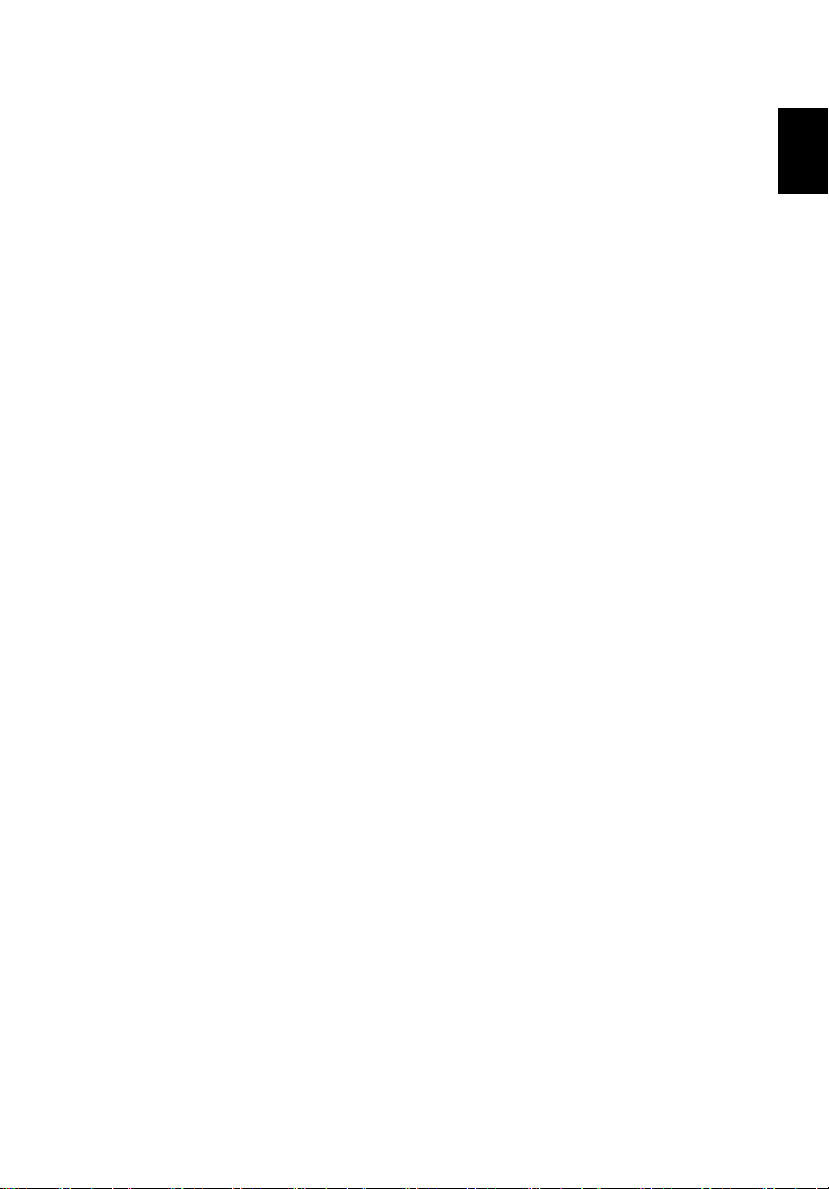
日本語
Acer Projector Gateway
導入
Acer Projector Gateway (APG) は、 お使い の Acer プロジェクターのプレゼンテー
シ ョ ン を充実さ せ る 、 高性能な統合シ ス テ ム で す。 APG は幅広いソー ス と の コ ネ
クティ ビティ、最新の eProjection Management ツールや内蔵デコーダによるビ
デ オ 再生対応な ど の 機能を提供 し ま す。
APG の機能 :
• ロスレスコーデッ クを備えた内蔵アクセスポイントを通じた高性能ワイヤレ
ス投影、 または RJ-45 ポ ー ト経由の 有線接続。
• プ ロ ジ ェ ク タ ー の内蔵ス ピ ー カ で、 あ ら ゆ る音声 コ ン テ ン ツ を効果付で 再生。
•
外部か ら の訪問者 も、
Windows
挿入 (
からソフ トウェアをインストールすることで、
を 自動的 に 簡単起動す る こ と が可能。 ド ラ イ バ デ ィ ス ク は不要。
• セ ッ ト ア ッ プや操作の簡単な、 使い勝手のい い グ ラ フ ィ ッ ク イ ン タ フ ェ ー ス。
• プレゼンテーショ ン中に、 プレゼンターがインターネットや社内イントラ
ネ ッ ト へ接続 し 、 イ ン タ ラ ク テ ィ ブ コ ン テ ン ツ を 取得 す る こ と が可能。
• 分割画面投影 モ ー ド 下で の 、 最大 4 つ の同時 プ レ ゼ ン テ ー シ ョ ン に対応。
• プ ロ ジ ェ ク タ ー操作の遠隔制御 に 対応。
• 802.11b/g または11b/g/n、あるいは10/100 イーサネットのネットワークを
経由 し た、 ワ イ ヤ レ ス ま た は有線接続。
• Acer Projector Gateway Web Management によって、MS Windows と Mac
両方の OS に対し、 Acer プ ロ ジ ェ ク タ ーの ウ ェ ブ ベ ー ス の制御 が 可能。
• ワイヤレスネットワークセキュリ ティ (WEP, WPA-PSK, WPA2-PSK)。
• MobiShow テクノロジーにより、WiFi スマートフォンからのワイヤレス投影
が可能。
• Acer Multiple Projectors Control Center は、 1 台の PC で LAN に 接続中 の す
べてのプロジ ェ ク ターを制御できる PC ユーテ ィ リ テ ィ。
• クレストロンに対応。
• USB A タイプスロッ トからのメディア再生が楽しめる。
Acer Plug-and-Show
自動実行機能使用)、 ま た はお使い の イ ン タ ー ネ ッ ト ブ ラ ウ ザ
トークンをソースの
Acer eProjection Management
USB
ポート に
1
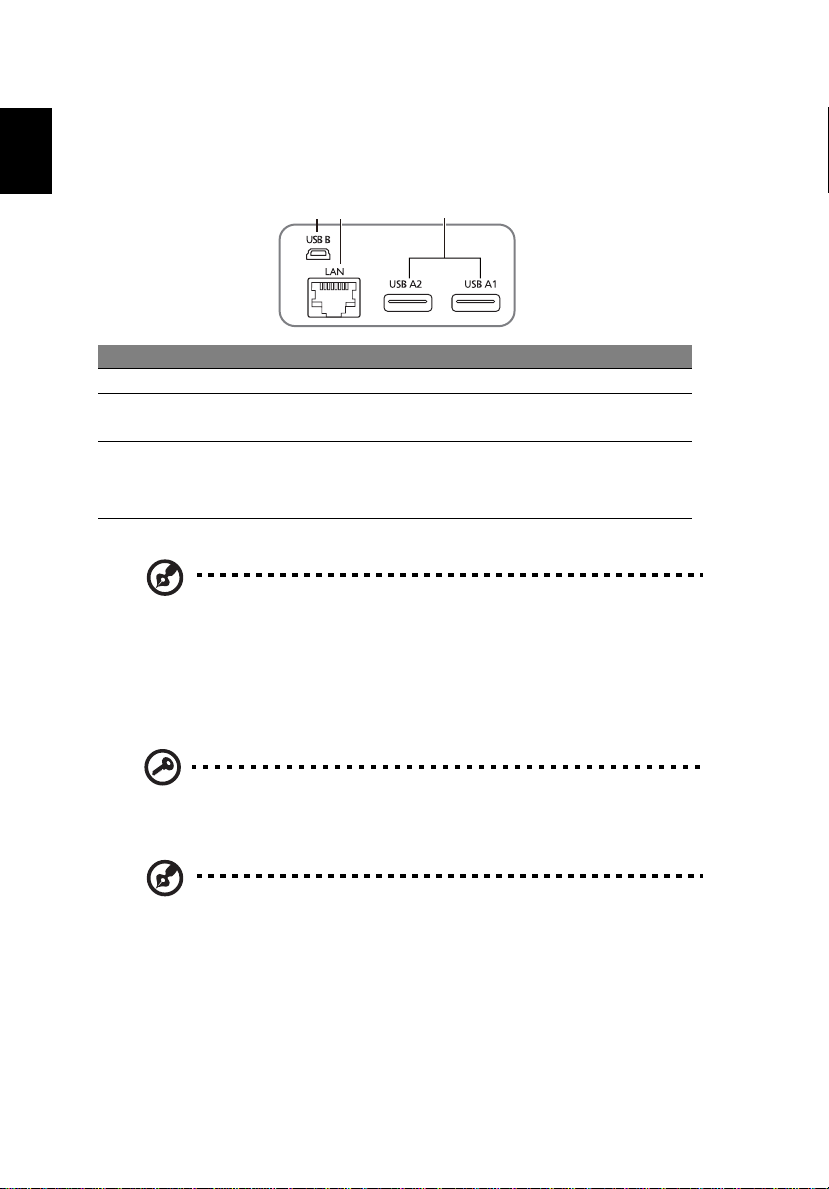
2
日本語
321
各部の 説明
APG のハー ド ウ ェ アの機能について、 下の表に説明します :
#
要素
ミニUSB
LAN ポー ト䎃䎃䎃䎃䎃䎃䎃䎃
3
USB A タイプ USB ディスク / ス テ ィ ッ ク を 接続 し て マ ル チ メ デ ィ ア
䎃䎃䎃䎃䎃䎃䎃䎃䎃䎃䎃䎃䎃䎃䎃䎃䎃䎃䎃䎃䎃䎃䎃䎃䎃ᅑ䬤䭛䭚䎸䎶䎥䎃䎺䏌䎩䏌䭩䮇䮞䮆䭡䭼䮤䯃䮏䬦䭍䬨䎋䭱䮞䭾䮮䮺䎌䫻䎃
注意 : APG の管理者 モ ー ド に入 る と 、 プ ロ ジ ェ ク タ ー の 拡張機能 が
利用で き ま す。 管理者 パ ス ワ ー ド を設定 し 、 遠隔制御 に 便利 な シ ス
テ ム 設定 の フ ル コ ン ト ロ ー ル を 有効 に し ま す 。
注意 : アンテナはワイヤレスモデルの場合のみ必要となります。
注意 : USB WiFi ア ダ プ タ を 使用 し て い る場合、 ア ン テ ナ は必要あ り
ません。
説明
ミニUSB (USB B)経由でPC 画面 を 投影 し ま す。
10/100 イーサネ ッ トベースのネ ッ トワー ク に接続しま
す。
を再生します。
重要 : Acer は、 プ ロ ジ ェ ク タ ー の 初回使用時 に 、 プ ロ ジ ェ ク タ ー名
(SSID) お よ び管理者パ ス ワ ー ド を 設定 し て お く こ と を 推奨 し ま す 。
注意 : プロジェク タ名 (SSID) は、 ワ イヤレスモデルの場合のみ必要
となります。
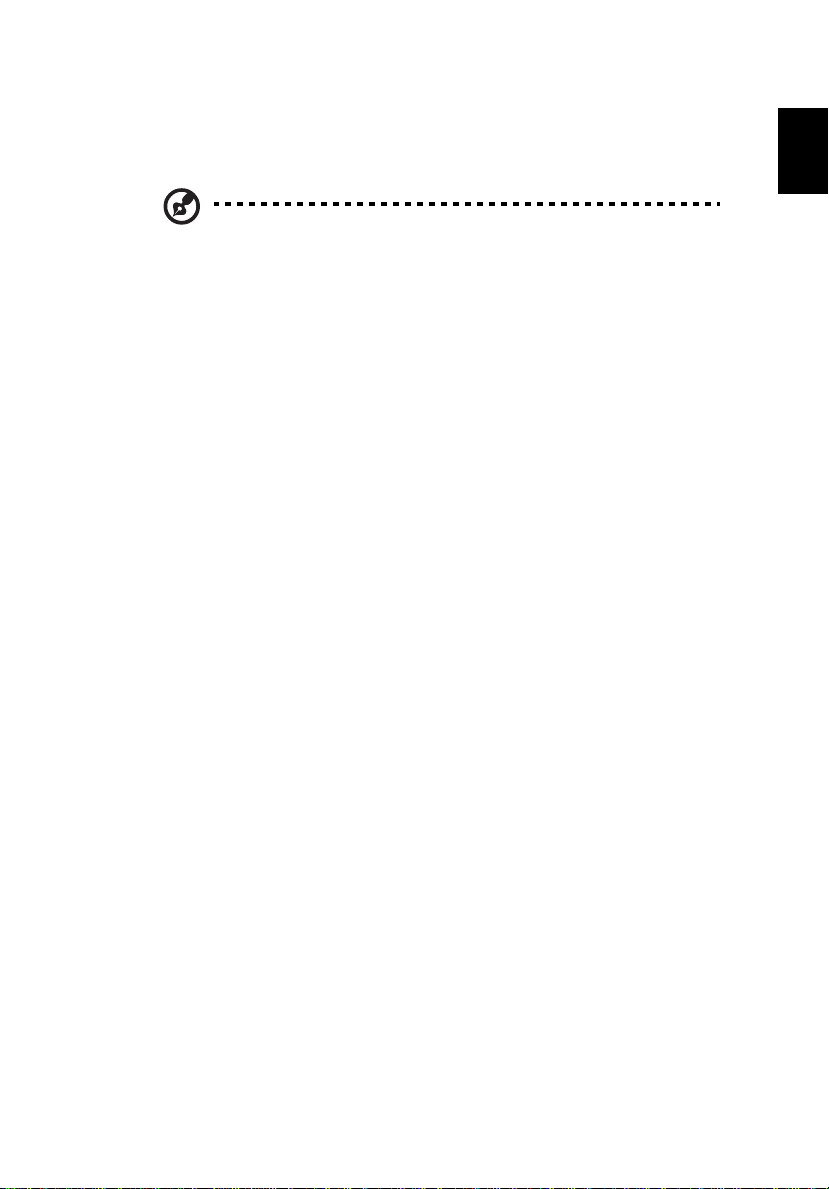
日本語
システム要件
• Acer eProjection Management ソフトウェアのインストールまたはAcer PnS
トークンの用意。
注意 : Acer PnS ト ー ク ン は 別売付属品 で す。
• コンピュータCPU - Intel Pentium III-800 MHz 以上。
• コンピュータメモリ - RAM 256 MB 必須、 512MB 以上推奨。
• ハー ド デ ィ スク - 10MB の空き容量。
• ディスプレイ:800 x 600、 16 ビ ッ ト ハ イ カ ラ ー以上 の 解像度表示 に 対応 し た
スーパーVGA 推奨 (PC およびディ スプレイ)。
• イーサネッ ト接続用イーサネッ トアダプタ (10/100 Mb/s)。
• 映像 ア プ リ ケ ーシ ョ ン - Windows Media Player (WMP) v.10 以上へ の ア ッ プ
グ レ ー ド 推奨。
対応 OS
• Service Pack 2 以上を 組み込 ん だ Windows XP。
• Windows VISTA 32/64 ビット以上。
• Windows 7 32/64 ビット環境。
• MAC OS V 10.5 以上。
3
対応ブ ラ ウ ザ
• Microsoft Internet Explorer 6.0, 7.0 以上。
• Firefox 1.5 2.0 以上。
• Safari 4.0 以上。
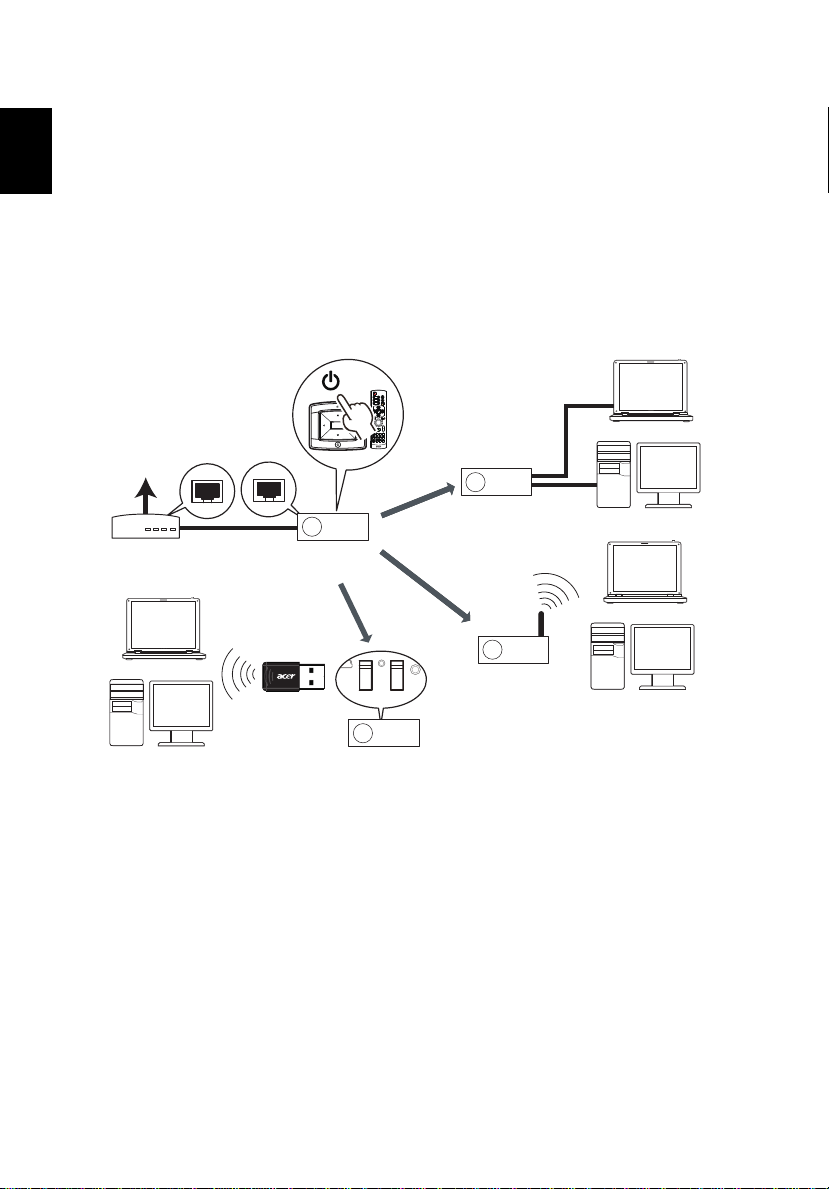
4
日本語
LAMP
TEMP
SOURCE
RESYNC
MENU
POWER
RESET
USB A1 USB A2
USB B
APG/AP DHCP
サーバー
ケーブル /ADSL
モデム
インターネット
プロジェクタへの接続
投影 を 開始す る前 に 、 以下の 作業 を 行 っ て お く 必要が あ り ま す :
電源 を 入れ て ネ ッ ト ワ ー ク に接続す る
同梱の リ モ コ ン ま た は デ バ イ ス の電源ボ タ ン を押し て Acer プロジェ クタの電源を
オンにして、WLAN またはUSB WiFi アダプタ ( ワイヤレスモデルの場合のみ ) を
有効に し ま す 。 プ ロ ジ ェ ク タ ー を LAN に 有線接続す る 方法 も 推奨 さ れ ま す 。
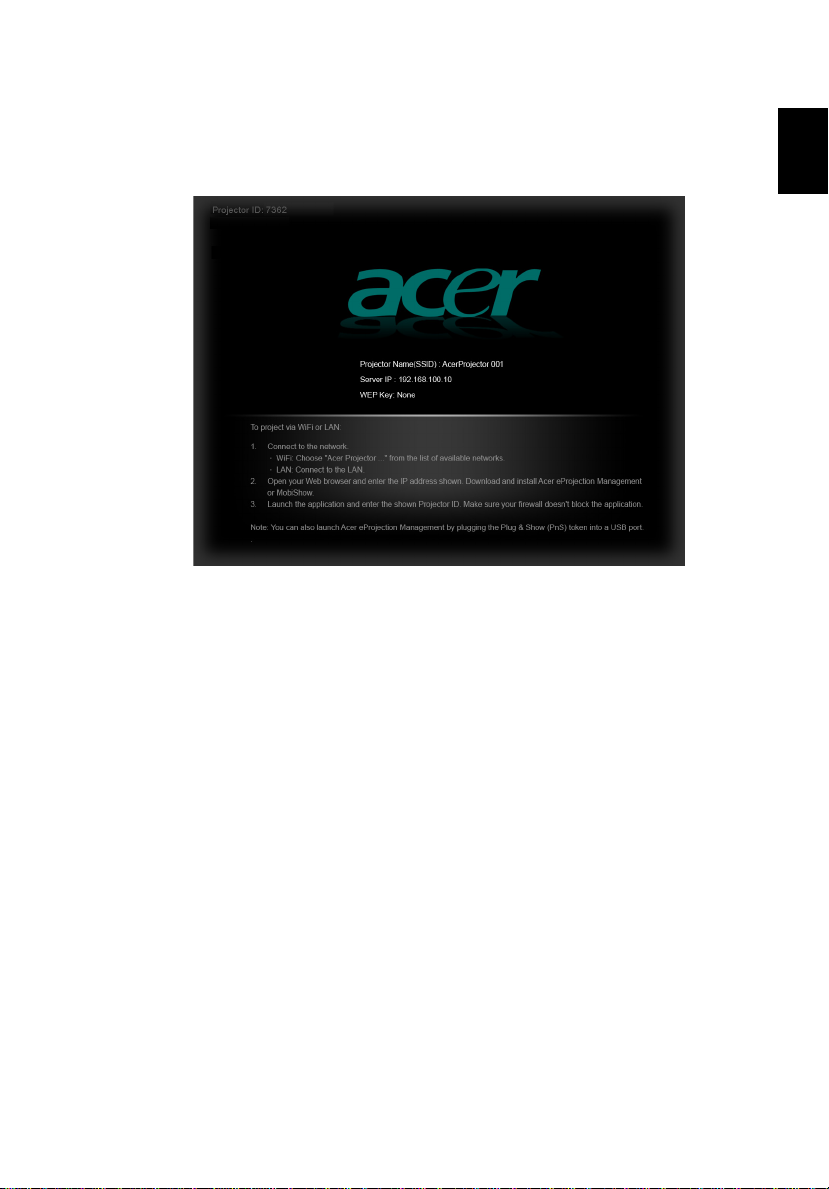
日本語
ス プ ラ ッ シ ュ 画面の情報 を 確認す る
ス プ ラ ッ シ ュ 画面の重要な情報 に 注目 し ま す。 ス プ ラ ッ シ ュ 画面 に は以下の項目 が
表示 さ れ ま す : プロジェ ク ターID、 Acer ロゴ、 ネットワーク情報、 指示。
プロジェクターID (存在す る 場合 の み表示)
ス プ ラ ッ シ ュ 画面左上の 4 桁の数字は、 Acer eProjection Management 下の
Configure (構成) タ ブ で管理者 が こ の オ プ シ ョ ン を 有効 に し た場合 の み表示 さ れ
ます。4 桁の数字は、 プ ロ ジ ェ ク タ ー識別用 に 無作為 に 割 り 付 け ら れ ま す。 詳細 は
全般設定 ペ ー ジ 上 26 を 参照 し て く だ さ い。
プロジェクター名 (SSID)
プロジェクター名および初期サービスセット ID (SSID)は、Acer eProjection
Management の構成 タ ブ で 、 管理者 に よ っ て設定 す る こ と が で き ま す。 詳細は
ネットワーク設定 ページ上 27を参照してください。
サーバー IP
サーバー IP は、 お使いのプロジ ェ ク ターが有線またはワ イヤレスネ ッ トワークに
接続す る た め に 使用 す る IP ア ド レ ス です。 一般的な ワ イ ヤ レ ス ま た は有線接続 で
は 192.168.100.10 となります。 サーバーIP は、 DHCP が有効な有線ネ ッ ト ワ ー ク
に よ っ て割 り当 て ら れま す。 詳細 は ネ ッ ト ワ ー ク 設定 ペ ー ジ 上 27 を 参照 し て く だ
さい。
セキュ リ テ ィ : (なし , WEP, WPA-PSK, WPA2-PSK)
Wired Equivalent Privacy またはWireless Encryption Protocol (WEP) は、 ワ イ ヤ
レスネッ トワークで安全に通信するためのスキーマです。 WEP は IEEE 802.11 無線
ネットワーク規格の一部です。 WPA-PSK (Wi-Fi Protected Access - 事前共有鍵)
およびWPA2-PSK は 、 セ キ ュ リ テ ィ レ ベ ル の よ り 高度な他の個別暗号化手法 で す 。
オプショ ンはAcer eProjection Management 下の Configure (構成) タブで、 管
5
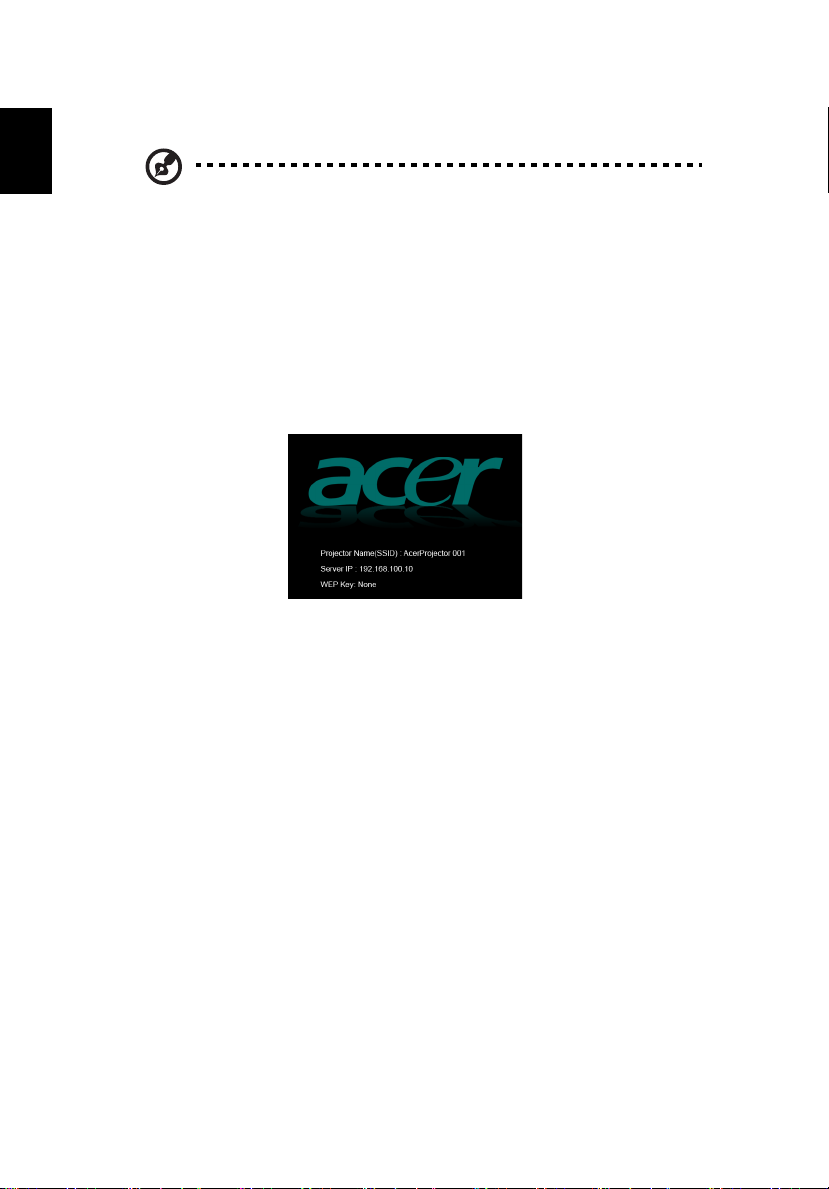
6
日本語
理者に よ っ て有効化 す る こ と がで き ま す。 詳細は セ キ ュ リ テ ィ 設定 ペ ー ジ 上 28 を
参照 し て く だ さ い。
注意 : プロジェク タ名 (SSID) とセキュリティは、 ワイヤレスモデル
の場合 m のみ必要と な り ます。
注意 : プロジェ クタのOSD で、 LAN/WiFi を オ フ か ら オ ン に 変更 す
るとき、 プロジ ェ ク タのソースを 「LAN/WiFi」 に変更 し て く だ さ い。
キーパッ ドまたは リ モ コ ン を使ってプ ロジェ ク タ のソースを 「LAN/
WiFi」に調整することができます。
ス プ ラ ッ シ ュ 画面 の指示 に 従 っ て 接続 し 投影す る
1 Projector ID (プ ロ ジ ェ ク タ ー ID)、 Projector Name (プ ロ ジ ェ ク タ ー名)
(SSID)、 Server IP (サ ー バ ー IP)、 Security Opstion (セキ ュ リ テ ィ オ プ シ ョ
ン) を ス プ ラ ッ シ ュ画面 で 確認 し ま す。 セ キ ュ リ テ ィ が有効な場合、 管理者
に安全なキー を設定して も ら い ま す。
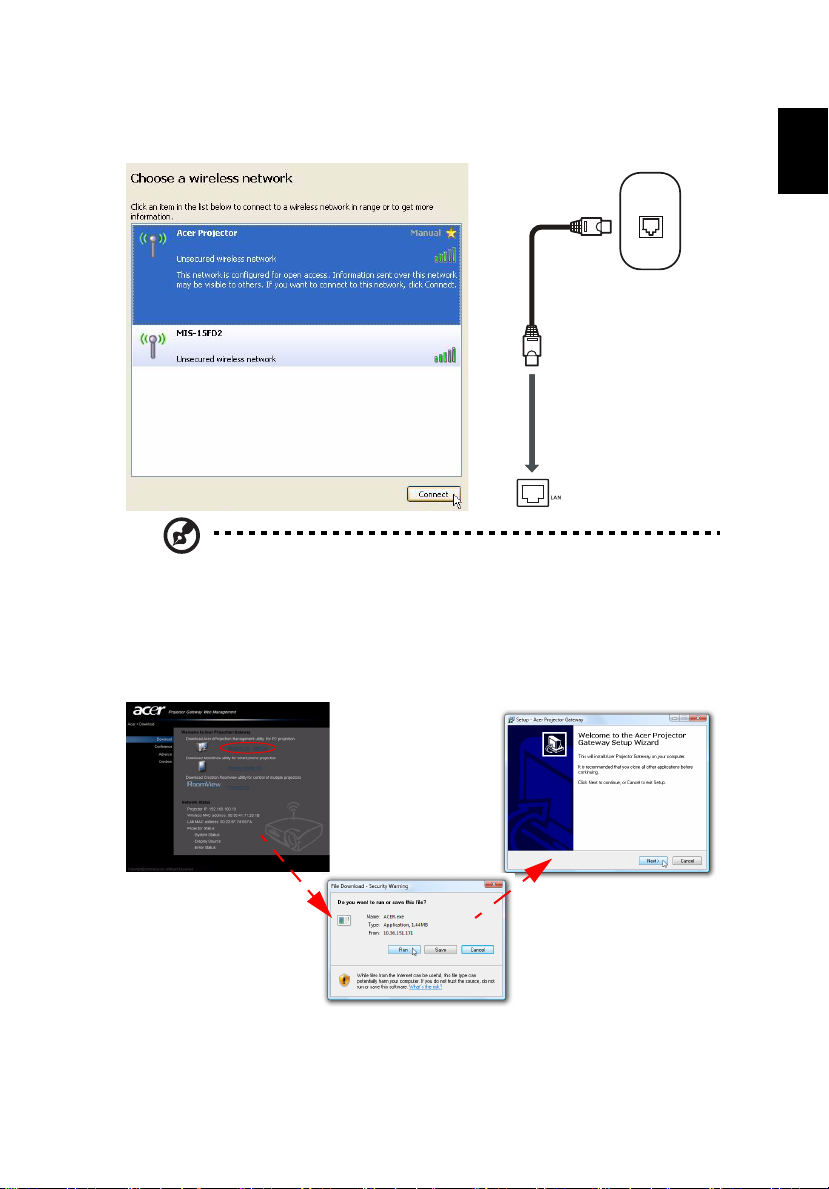
日本語
2 ワイヤレス接続を行うにはWLAN を有効に し、 AcerProjector または
Internet
AcerProjectorXXXX と 表示さ れた ア ク セ ス ポ イ ン ト を 選択 し ま す。 有線接続
を行う 場合は、 プ ロ ジ ェ ク タ ーを LAN に接続し ま す。
注意 : ステップ 1 は ワ イ ヤ レ ス モ デ ル の場合 の み必要 と な り ま す。
3 インターネットブラウザを開きます (注参照)。 よ うこそページで Download
Acer eProjection Management (Acer eProjection Management のダウン
ロード) をクリ ッ クし、Run (実行) をクリ ックしてWelcome to the Acer
Projector Gateway Setup Wizard (Acer Projector Gateway セットアップ
ウィザードへようこそ) を 起動 し ま す 。 イ ン ス ト ー ル が 自動的 に開始 さ れま
す。 インス ト ールが完了したこ と を確認します。
7
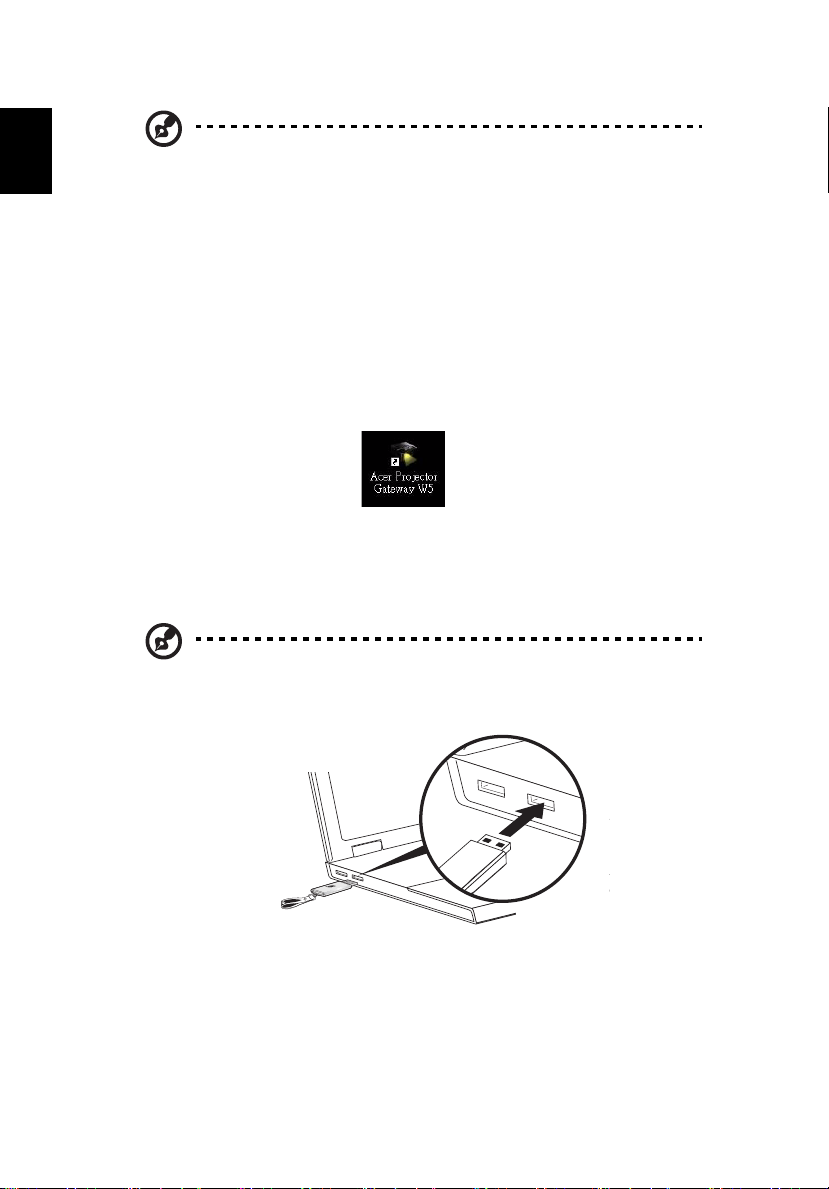
8
日本語
W
i
r
e
l
e
s
s
P
r
o
j
e
c
t
o
r
G
a
t
e
w
a
y
注意 : よ う こ そ ペ ージ が表示 さ れな か っ た り 有線 ネ ッ ト ワ ー ク に接
続で き な い場合は、 Server IP (サ ー バー I P ) アドレス (スプラッ
シュ画面でAcer ロゴの下に表示された2 番目 の 項目) を ブ ラ ウ ザ の
アドレスバーに入力してください。
注意 : お使いの PC に対し、 ソ フ ト ウ ェ ア の イ ン ス ト ールが可能な管
理者 レ ベ ル の許可 を 持 っ て い る 必要が あ り ま す 。
注意 : セキュ リ テ ィ警告が表示されたら、 OK をク リ ックしてインス
トール作業を続行します。
注意 : イ ン ス ト ー ル 完了時、 Acer eProjection Management の
ショートカットがデスクトップに作成されます。
注意 : Windows 自動実行機能 を 利用 し た、 オ プ シ ョ ン の Acer PnS
トークンを、 お使いのシステムのUSB ポ ー ト に挿入 す る方法 も あ り
ま す。 こ れは 外部 か ら の訪問者 に 便利 で す。
注意 : お使いの PC で PnS ト ー ク ン の自動実行機能 を 実行 で き な い
場合、 PnS トークンでAcerProjectorGatewayW5.exe を手動で実行
してください。
注意 : PnS トークンは、 CD から “Make PnS Token (PnS トークン
の作成)” ボ タ ン で作成でき ま す。
P7200i/P5271i には Acer PnS トークンが付属しています。
注意 : お使いの PC で PnS ト ー ク ン の自動実行機能 を 有効 に で き な
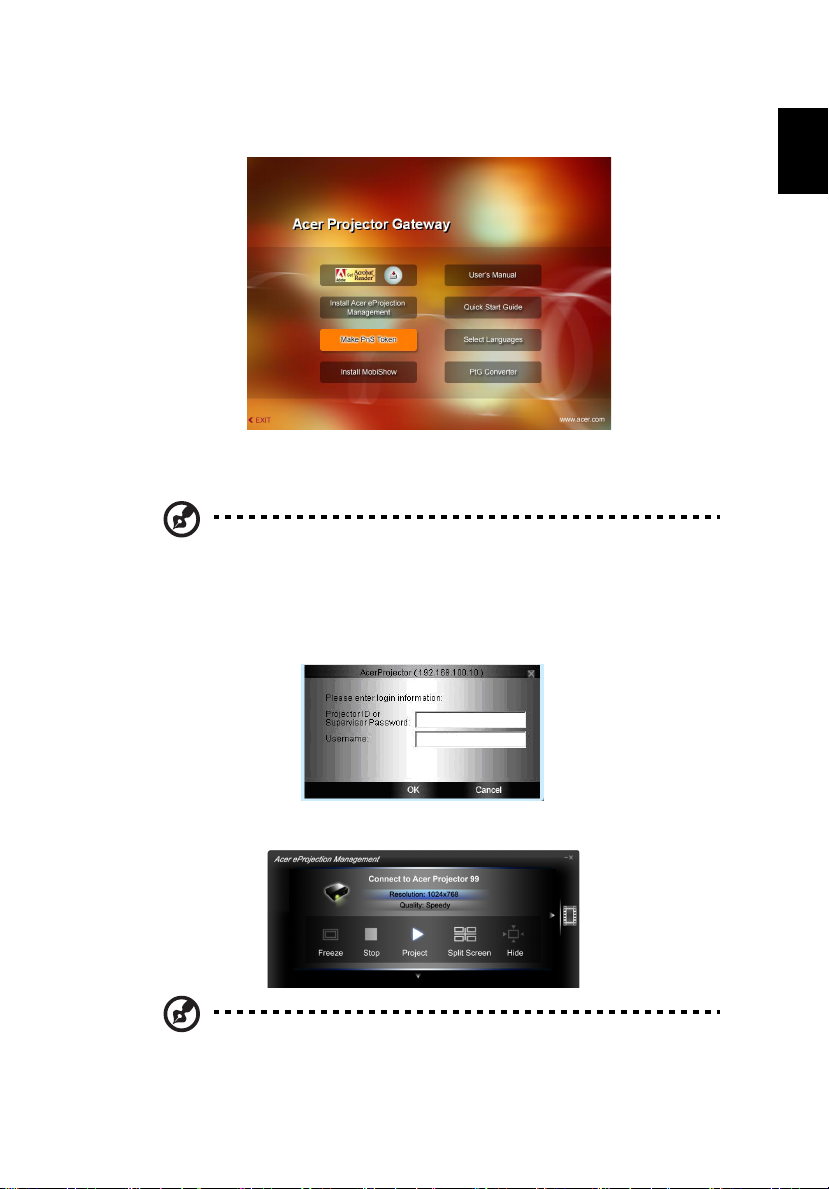
日本語
い場合、 PnS トークンでAcerProjectorGatewayW5.exe を手動で実
行して く だ さ い。
4 Acer eProjection Management が自動実行 し 、 下 の ウ ィ ン ド ウ が ポ ッ プ ア ッ
プしてAcer プロジェ クターを検索します。
注意 : 個人 フ ァ イ ア ウ ォ ール が Acer eProjection Management アプ
リケーションをブロックしないようご注意ください。
5
検索が完了 し た ら 、 ロ グ イ ン ダ イ ア ロ グ ボ ッ ク ス がポ ッ プ ア ッ プ し 、
ジェ ク ターにログイ ンするためのユーザ名とプ ロジェ ク ター
の入力が求め ら れます。
ID(
必要な 場合
Acer
プロ
9
)
6 ソースが正し く接続され、 1024 x 768 モ ー ド で投影が開始す る と、 UI は下図
の よ う に 表示 さ れま す 。
注意 : 最大限 の 性能 を 引 き 出 す 投影 を 行 う に は、 解像度 を 1024 x
768 に調整し て お使い になる こ と を お勧め し ま す。
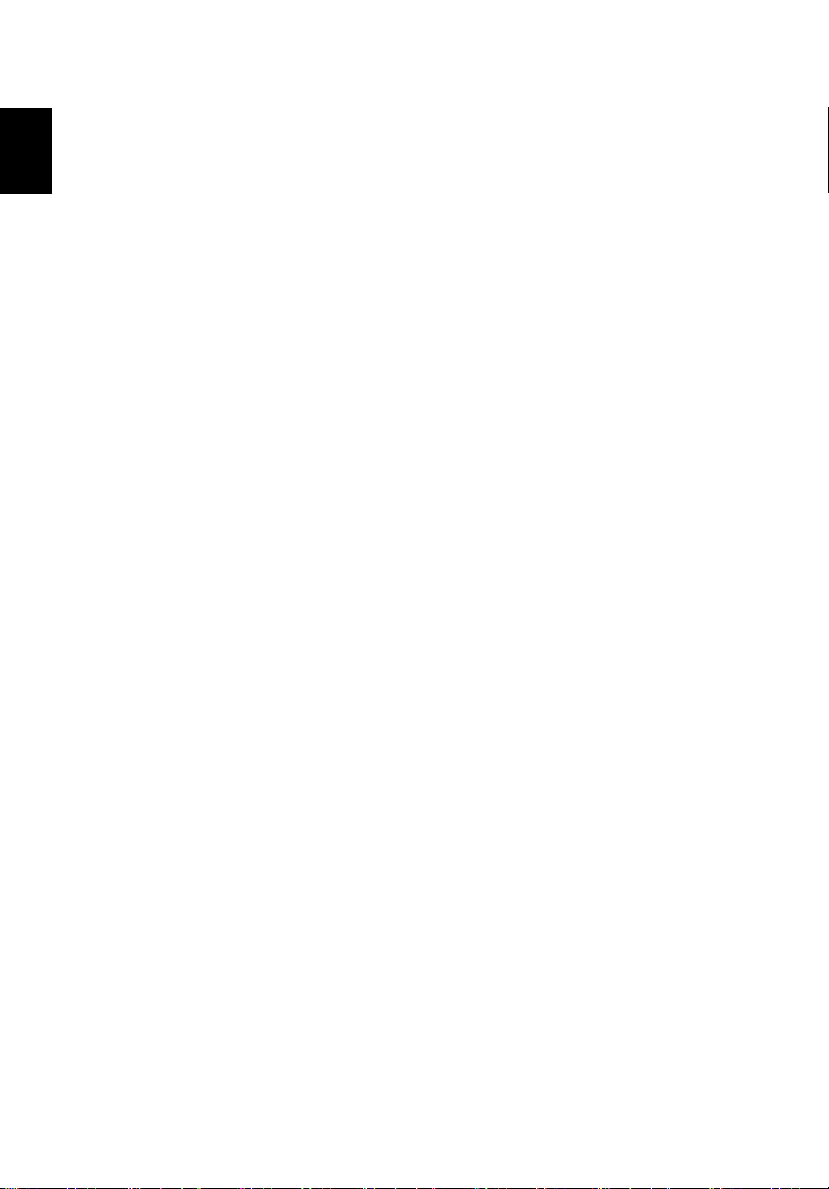
10
日本語
Acer eProjection Management
Acer eProjection Management は、 統合 APG を使用した Acer プロジェクターへ
の接続およ び制御を助け ま す。 質 の 高 い 音声信号 と 映像信号 の 伝達 を 可能 に す る こ
とで、 APG は柔軟で便利な使用感を提供し 、 ど の よ う な部屋や設定でも Acer プロ
ジェクターの使用を可能にします。
Acer eProjection Management に は以下の よ う な機能が あ り ま す :
初回 イ ン ス ト ー ル 時
ワ イ ヤ レ ス ま た は有線接続に よ り、 ユ ー テ ィ リ テ ィ を プ ロ ジ ェ ク タ ー か ら直接 ダ ウ
ンロードできる。
どんなPC で も、 ソ フ ト ウ ェ ア の セ ッ ト ア ッ プ が デ ィ ス ク 不要 で 数分 の う ち に完
了。
セキュ リ テ ィ
Acer eProjection Management は PIN コ ー ド セ キ ュ リ テ ィ に 対応 し て お り 、 Acer
プ ロ ジ ェ ク タ ー を 不正 ア ク セ ス や不正使用か ら 保護 し ま す 。
Acer プロジェクターと PC 間の ワ イ ヤ レ ス通信は、 固有の画像ベー スの暗号化に
よ っ て保護 さ れて お り 、 盗聴 や 映像信号 の 改変を 防止 し ま す 。
ワンク リ ッ ク投影が行えるシンプルなGUI
使い勝手のいい GUI によって、無線プロジェクターの検索と接続、表示設定の変
更お よ び プ ロ ジ ェ ク タ ー の 制御 に お け る ワ ン ク リ ッ ク の便利 さ を実現。
ま た、 最大 4 つ の同時 プ レ ゼ ン テ ー シ ョ ン に 対応。
オンスク リーンリ モコン
オンスク リーンリモコンユーティ リ テ ィにより、 プロジェ クターの持ち主がリモコ
ン の 紛失や損傷、 電池切れ の 心配 を す る こ と な く 、 ど んな ユー ザ で も プ ロ ジ ェ ク
ターの機能を制御することが可能です。
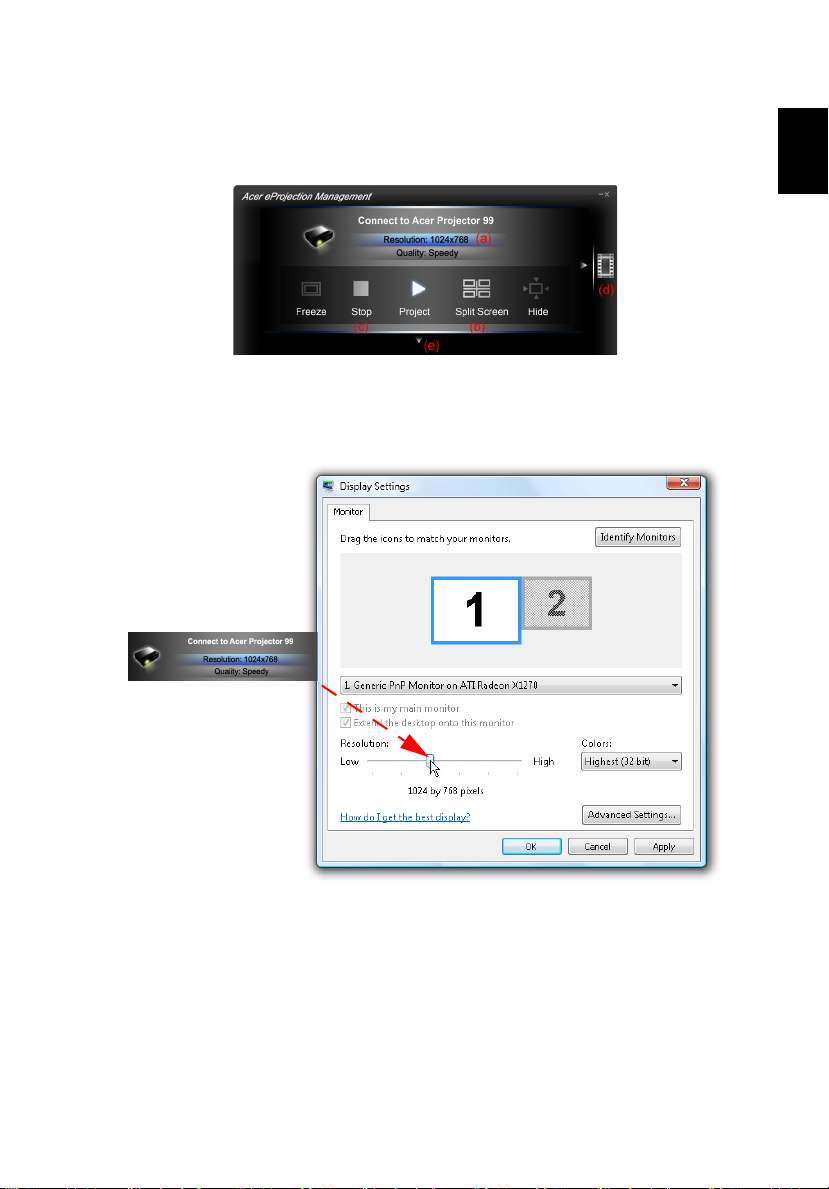
日本語
小型ユ ー ザ イ ン タ フ ェ ー ス
小型のユーザインタ フ ェース (UI)は、堅実な見た目と使用感を与えます。
• 投影解像度が変更可能 (a)。
投影解像度 を 変更す る に は 、 プ ロ ジ ェ ク タ ー ア イ コ ン下 の 解像度 を ク リ ッ ク し て選
択肢一覧 を 表示 し ま す 。
11
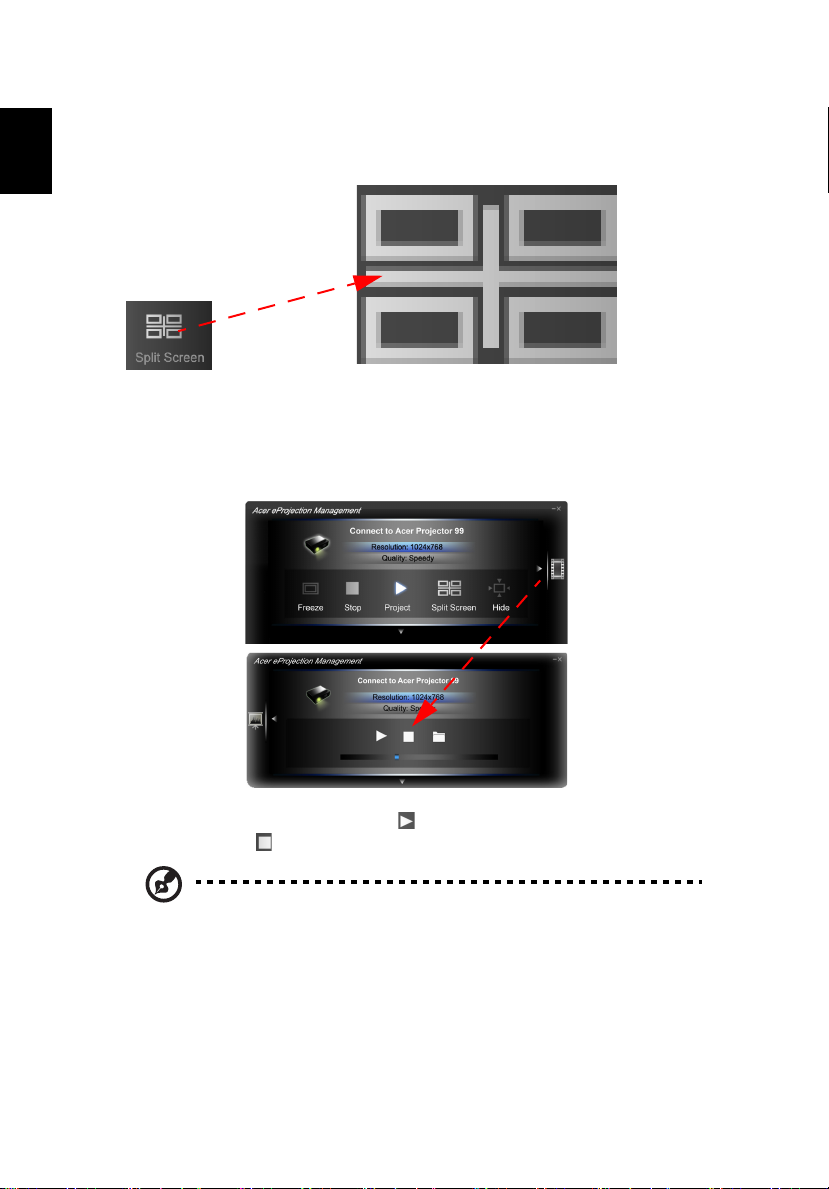
12
日本語
• 分割画面投影 / 全画面投影の切 り 替え (b)。
複数 ソ ー ス か ら の投影 を 行 う には、 分割画面 で 表示 し た い対応位置 の 番号 を ク リ ッ
クします。
• 投影開始お よ び 停止 (c)
• ビ デオ再生に切り 替え (d)。
画面左手の矢印 を ク リ ッ ク す る こ と で、 小型 ウ ィ ン ド ウ か ら表示す る ビ デ オ ク リ ッ
プを選択することもできます。
ビ デ オ ク リ ッ プ を選択 し 、 再生 ア イ コ ン を ク リ ッ ク し て読込 み、 再生 を 停止 す
るには停止アイコン をク リ ッ ク します。
注意 : MPEG2/MPEG4/H.264 ( オプショ ン ) をサポートするビデオ形
式。 ビ デ オ の再生中、 パ フ ォ ー マ ン ス を 上 げ る に は LAN 経由 で 接続
し て く だ さ い。 速度は 、 ビ デ オ 形式 に よ っ て も 異な り ま す が最高 30
fps です。
注意 : CD からオーディ オド ライバ 「VAC_Setup.exe」をインストー
ルして く ださい。 オーディ オと一ショ ンビデオク リ ッ プを投影する
ことができます。
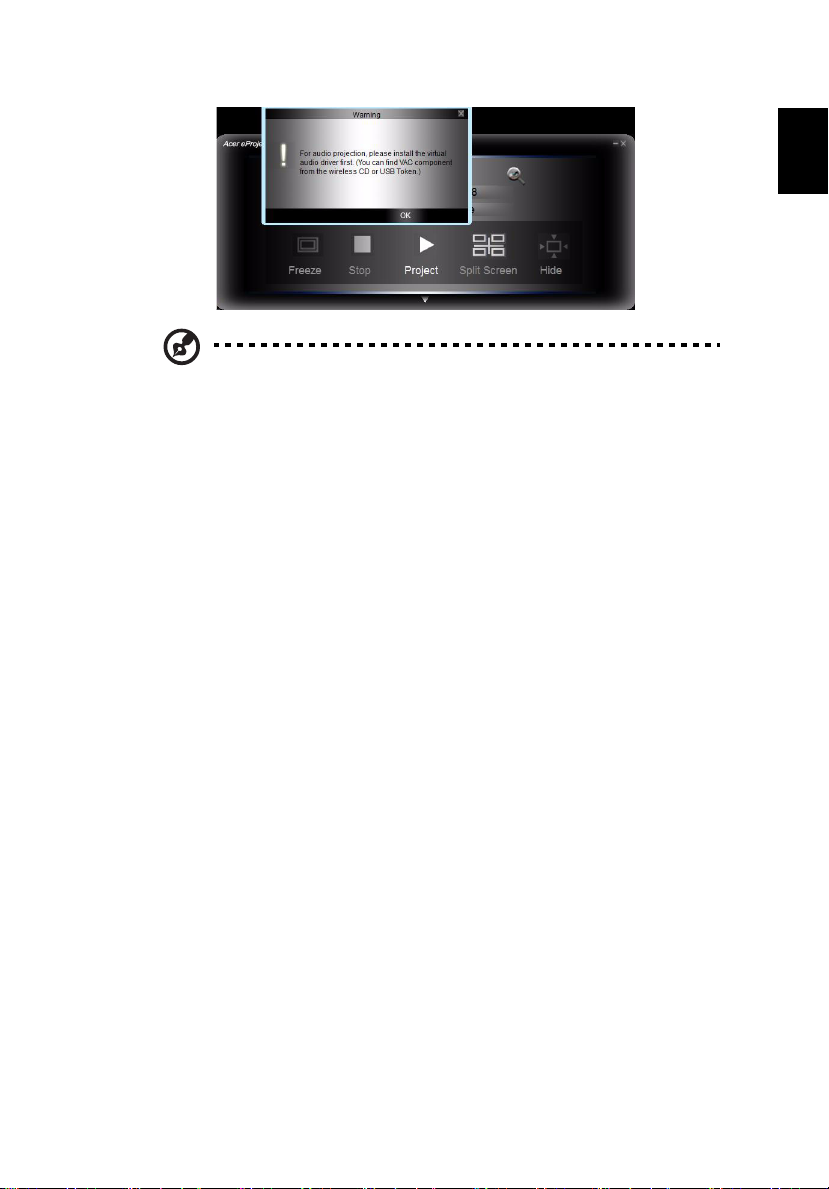
日本語
注 :APG は拡張画面の 投射 を サ ポ ー ト し ま せん。
• フルユーザインタフ ェースへの切り替え (e)。
13
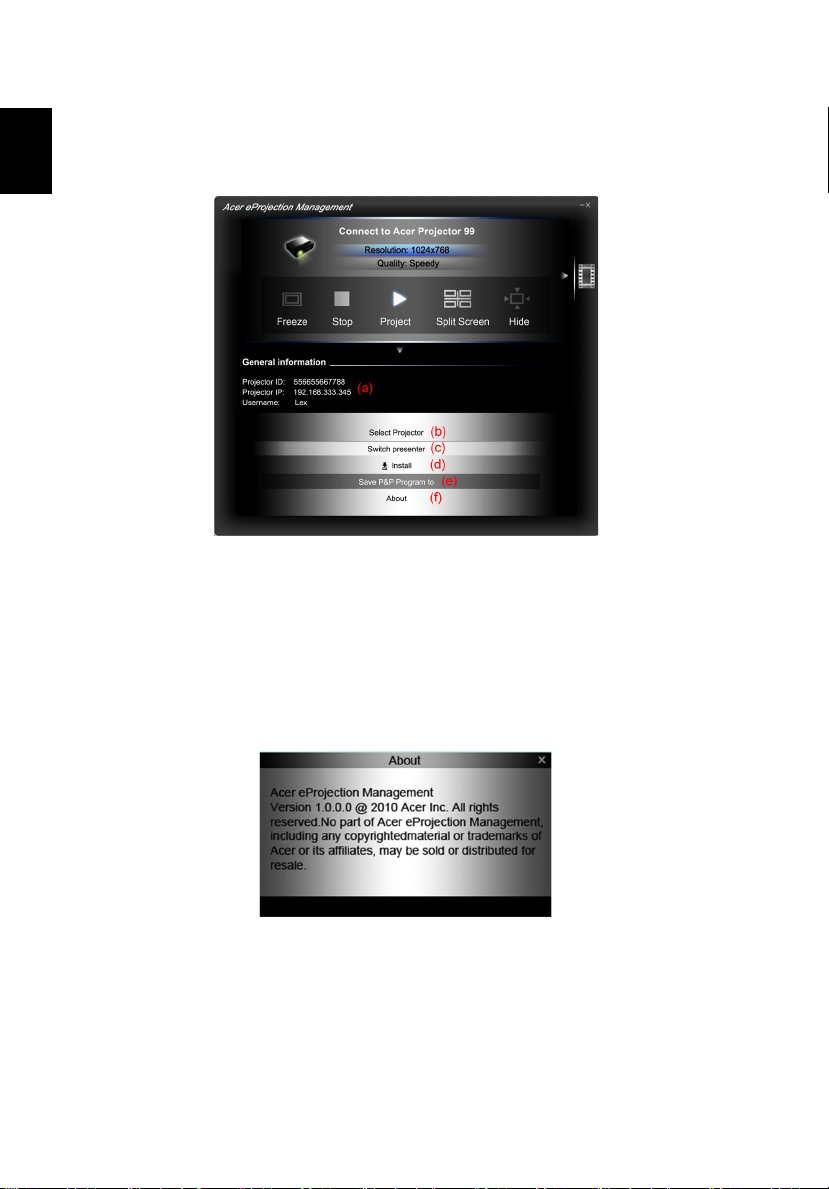
14
日本語
フルユーザインタ フ ェ ース
下矢印 を ク リ ッ ク す る と 、 小型 UI からフルUI が現れ ま す。
フルUI のメ インタブにはプロジェクター ID、プロジェクターIP、 ユーザー名情報
が表示さ れ (a)、 別の ワ イ ヤ レ ス プ ロ ジ ェ ク タ ー を 選択 す る オ プ シ ョ ン が表示 さ れ
ます (b)。 プ レゼンターの切り替えを使う と、 プロジ ェ クターに接続中の他の PC
に切り 替え ら れ ま す (c)。 イ ン ス ト ー ル (d)をクリックするとPnS トークンから
ハード デ ィ ス ク に実際のインストールができ、 P&P (プ ラ グ&プ レ イ) プ ロ グ ラ ム
の保存では新し い ト ー ク ン が作成でき ま す (e)。 バ ー ジ ョ ン 情報 (f)にはAcer
eProjection Management のバージ ョ ン情報が表示されます。
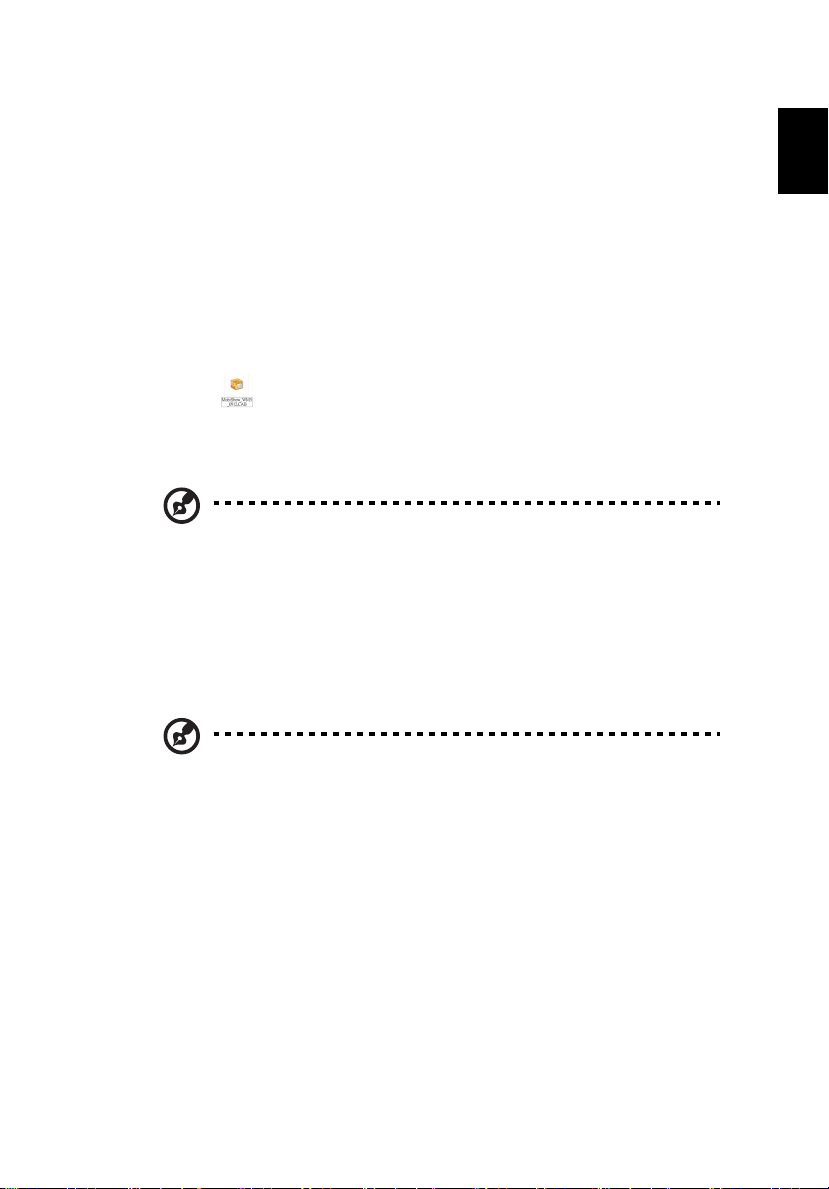
日本語
MobiShow 投影
MobiShow では、 Windows Mobile 5 以上 を 実行中の 、 Wi-Fi が有効なス マ ー ト
フォンまたはPDA からのコンテンツ投影が行えます。 あらゆる種類の画面コンテ
ンツやPowerPoint ス ラ イ ド シ ョ ー (付属 ユ ー テ ィ リ テ ィ に よ る変換 が 必要) の 投
影が可能です。
MobiShow のインストール
インストールCD から MobiShow インストール (CAB)ファイルを取得します。
• Install MobiShow (MobiShow のインストール) をクリ ッ クして、 ソフト
ウェアのインストーラ (CAB 形式) を お使 い の携帯 デ バ イ ス に ダ ウ ン ロ ー ド
します。
• デバイ ス の エ ク ス プ ロ ー ラ を開き、 CAB ファイルを見つけます。
• CAB ファイルをダブルクリックしてインストールを開始します。
• 画面上の 指示 に 従 っ て イ ン ス ト ー ル を完了 し ま す 。
注意 : 携帯 デ バ イ ス に は 最低 で も 10MB の空き容量を確保し て おい
てください。
ワイヤレスプロジェクターへの接続
15
携帯デ バ イ ス の WiFi を有効にし、 PC からの接続 (5 ペ ー ジ 参照) と 同じ 要領 で ワ
イ ヤ レ ス プ ロ ジ ェ ク タ ー に 接続 し ま す 。 投影画面 に 表示 さ れた IP アドレスと画面
上の SSID を参照します (デ フ ォ ル ト の SSID は AcerProjectorGateway です)。
注意 : MobiShow はワイヤレスプロジェ ク タでのみサポートされて
おり、エンドユーザーはプ ロジェ ク タの USA タイプ A ホストで USB
WiFi ドングルを使用することもできます。
iPhone に対応
MobiShow は iPhone にも対応しています。 同様の順序でApple Store から
MobiShow インストーラをダウンロードしてく ださい。
Android をサポートします( オプショ ン )
Mobishow は Android 携帯電話 も サ ポ ー ト し ま す 。 同 じ 手順 に従 っ て Android
マーケッ トから MobiShow インストーラをダウンロードしてく ださい。

16
日本語
MobiShow の使用
• お使いのデバイスで Programs (プロ グ ラ ム) を開き、 MobiShow アプリ
ケーシ ョ ンを見つけます。
• MobiShow アイコンをタ ッ プしてクライアントソフトウ ェアを起動します。
• MobiShow に よ っ て携帯電話 の Wi-Fi が有効化 さ れ、 利用可能 な ア ク セ ス ポ
イ ン ト一覧が表示 さ れ ま す。
• MobiShow クライアントはワイヤレスプロジェクター
(AcerProjectorGateway が先頭に つ い た SSID) を自動検索し、 接続します。
• 複数の プ ロ ジ ェ ク タ ー が 見つ か っ た 場合、 次の よ う な一覧が表示 さ れ、 使用
するプロジ ェ ク タ ーが選択できます。
• ワイヤレスプロジェク ターが見つかると自動的にログインされ、以下のメイ
ン メ ニ ュ ー が表示 さ れ ま す。
注意 : Mobishow のメデ ィ ア機能はオプショ ンです。

17
日本語
使用す る機能 を 選択 し ま す。 携帯電話 の 画面 を 投影 す る に は、 Screen (画面) アイ
コンをタップします。Presentation-to-Go (PtG) を使っ た PC 不要の プ レ ゼ ン テ ー
ションを行うには、PtG をタ ップします。 デバイスからビデオやMP3 を再生する
には、 Media (メ デ ィ ア) をタ ップします。
デバイ ス画面の投影
MobiShow は 、 画面 に 表示 さ れ た通 り の投影 を 行 い ま す 。 別の ア プ リ ケ ー シ ョ ン
(PowerPoint Viewer など) を起動したり、 任意のフ ァ イル (Word 文書や JPG 画
像な ど) を 開 く と 、 プ ロ ジ ェ ク タ ー よ り 投影さ れ ま す。 投影は以下の コ マ ン ド に よ
り制御されます :
ア イ コ ン 項目 説明
停止 タ ッ プ す る と 投影 が 停止 し ま す。
一時停止 タ ッ プ す る と 投影 が 一時停止 し 、 再度 タ ッ プ す
る と 投影が再開 し ま す 。
ズーム タ ッ プす る と 投影画面が拡大され、 画像の最長
再生 タ ッ プ す る と 停止中 の 投影 が 再開 し ま す 。
/
OK/ 戻る タ ッ プする と メ イ ン メニ ューに戻ります。
写真 Photo (写真) をタ ップすると、デバイスから写
注意 : iPhone で は 、 画面投影 は サ ポ ー ト さ れ て い ま せ ん 。
辺が画面い っ ぱいに な る ま で引き伸ば さ れ ま す。
真(*JPG 形式) が 再生で き ま す 。

18
日本語
ワイヤレスPtG
インストールCD から PtG Converter を取得し、 PC にインストールします。 これ
により、 PowerPoint ファイルをPtG 形式に 変換 す る こ と が で き ま す。
PtG を選択する と 、 MobiShow ク ラ イ ア ン ト に よ っ て エ ク ス プ ロ ー ラ が自動的 に
開かれ、 こ こ で PtG ファイルを選択します。 プレゼンテーションに使うファイル
を選択して開き ます。 フ ァ イ ル が開 く と、 PtG スライドが投影される一方、 デバイ
ス画面には操作ボタ ンが表示され ま す。 ス ラ イ ド は PowerPoint の元ス ラ イ ド の効
果 を すべ て保 ち 、 全画面 で 投影 さ れ ま す 。
ア イ コ ン 項目 説明
前 / 次 タ ッ プす る と、 ス ラ イ ド内の前ま たは次の項目
に移動し ます。
ページ上/ 下タップすると、前または次のスライドに移動し
ます。
停止 タ ッ プ す る と フ ァ イ ル の 投影 が 停止 し ま す。
フ ァ イ ル が 再生中 で ない と き、 ア イ コ ン表示 は
Play (再生) に変わ り ま す。 Play (再生) を再度
タ ッ プ す る と 、 停止中の フ ァ イ ル が再生 さ れ ま
す。
ホーム タ ッ プする と、 最初のスラ イドに移動します。
ジャンプ タップすると、MobiShow クライアントによっ
て PtG ファ イル内の全スライドのサムネイルが
表示されま す。 ジ ャ ン プ先のペ ージを選択しま
す。
開く タップすると別の PtG ファイルが選択できます。
注意 : PtG 出力解像度は、 800X600 および 1024X768 に対応してい
ます。

日本語
フォトレビューア
フォト機能を選択すると、MobiShow によってエクスプ ローラが自動的に開かれ、
ここで写真フォルダを選択します。 ファイル (*JPG 形式) を 開 く と 、 デ バ イ ス画
面に 操作 ボ タ ン が表示 さ れ ま す 。
ア イ コ ン 項目 説明
前 / 次タップすると、前または次の写真ファイルに移
動します。
再生 タ ッ プ す る と 停止中 の 投影 が 再開 し ま す 。
19
開 く タ ッ プ する と 別の メ デ ィ ア フ ァ イ ル が選択でき
ます。

20
日本語
メディ ア
メ デ ィ ア機能 を 選択す る と、 MobiShow に よ っ て エ ク ス プ ロ ー ラ が自動的 に 開 か
れ、 こ こ で メ デ ィ ア フ ァ イ ル を 選択 し ま す。 再生す る フ ァ イ ル (mpeg2、 mpeg4
またはH.264 形式 の ビ デ オ、 あ る い は MP3 音楽ファイル) を選択します。 ファイ
ル が開 く と 、 メ デ ィ ア が投影 さ れ、 デ バ イ ス 画面 に は操作ボ タ ン が 表示 さ れ ま す。
ア イ コ ン 項目 説明
巻き戻し /
早送 り
音量 -/+ タ ッ プ し て再生音量 を 調節 し ま す。
停止 タ ッ プ す る と フ ァ イ ル の 再生 が 停止 し ま す。
消音 タ ッ プ す る と 音声 が ミ ュ ー ト し ま す。 Mute (消
開 く タ ッ プ する と 別の メ デ ィ ア フ ァ イ ル が選択でき
タップすると巻き戻しまたは早送りします。
フ ァ イ ル が 再生中 で ない と き、 ア イ コ ン表示 は
Play (再生) に変わ り ま す。 Play (再生) を再度
タ ッ プ す る と 、 停止中の フ ァ イ ル が再生 さ れ ま
す。
音) を再度タ ッ プ す る と 、 音量が戻り ます。
ます。
メインメニューでOK またはBack (戻る ) をタッ プすると、 アプリケーションが
閉じます。
注意 : Mobishow のメデ ィ ア機能はオプショ ンです。
注意 : iPhone では、 メ デ ィ ア投影はサポート されていません。

21
日本語
ヘルプ
MobiShow に つ い て の情報 を 閲覧 す る に は、 メ ニ ュ ー を タ ッ プ し て ヘ ル プ を 選択 し ま
す。
PtG Converter の使用
Presentation-to-Go 機能を 使用 す る に は、 CD から PtG Converter を PC にインストー
ルする必要があり ます。CD を CD-ROM に挿入し、 画面上の指示に従っ て PtG
Converter のインストールを行います。
スタートメニューからPrograms (プ ロ グ ラ ム) > PtG Utility > PtG Converter を開き
ます。 デスク ト ッ プに以下のコントロールパネルが表示されます。
Convert (変換) をク リ ックしてPowerPoint ファイルを選択し、変換を開始します。
PtG Converter によって PowerPoint ファイルが開かれ、PtG 形式に 変換 さ れ ま す。 変
換プ ロ セ ス はデ ス ク ト ッ プ で確認でき ます。
プレビューペインを展開/ 閉じ る には、 Preview (プ レ ビ ュ ー) をク リ ッ クします。
Play (再生) をク リ ックすると選択したPtG ファイルが再生され、Open (開 く ) をク
リックすると別のPtG ファイルが選択できます。

22
日本語
エイサープロジェ クターゲートウ ェ イウェブマネージメント
インターネットブラウザを開く と "Acer Projector Gateway Web Management"
のメインページに自動的にリ ダイレクトされます。 またはサーバーIP アドレス (5
ペ ー ジ参照) を 入力 し て ア ク セ ス し ま す。
一般的な ワ イ ヤ レ ス接続 の デ フ ォ ル ト IP アドレスは 192.168.100.10 です。
ダウンロード
クライアントソフトウェアのダウンロード
それぞれのプラ ッ ト フ ォ ームに応じたイン ス トールプ ログラムをダウンロードし実
行します -
• Windows ノートパソコンまたはPC の場合は、 Acer eProjection
Management アプ リケーショ ン
• 携帯電話 (Window Mobile V5.0 対応) の場合は MobiShow Utility
• Mac OS の場合は Mac Utility Client
• クレストロンRoomView
プ ロ グ ラ ム の イ ン ス ト ール 後、 画面上 に シ ョ ー ト カ ッ ト が作成 さ れ ま す 。

日本語
注意 : インストールCD からダウンロードすることもできます。
注意 : IE V 8.0 を 使用 し て い る場合、 SmartScreen フィルターを無効
に設定 し て か ら ダ ウ ン ロ ー ド を実行 し て く だ さ い。
ネットワーク状態
現在の接続の IP アドレスおよびプロジェ クター状態が表示されます。
会議
ウ ェ ブページよ り会議を開始するこ と ができます。
23
Initiate Conference (会議 の 開始) をクリ ッ クすると、投影でき
る人 を 常時制御す る こ と が で き、 発表中 の プ レ ゼ ン タ ー の接続が不注意 で 切断 さ れ
るのを防ぎます。
会議が開始 さ れ る と 、 プ ロ ジ ェ ク タ ー に 接続中 の 人 が 一覧表示 さ れ ま す 。 ア ク テ ィ
ブなユーザは、ユーザアイコン横のチェッ クマーク および三角アイコン で
表されます。 ア ク テ ィ ブでないユーザは、 四角アイ コンで表されます。 ユーザをア
クティブにするには、 ユーザ名の横のplay this user ( こ の ユ ー ザ を再生) アイコ
ンをク リ ッ クします。

24
日本語
会議 を 終了す る に は 、 End Conference (会議 の 終了) をクリ ッ クしま
す。
注意 : 会議 を 終了 し た い 場合 は 必 ず ロ グ ア ウ ト す る よ う に し て く だ
さい。
注意 : 同 じ 会議室 で は、 一度 に 32 人のユーザーをサポート します。
拡張設定
拡張設定ペ ー ジ に ア ク セ ス す る た め の管理者 ロ グ イ ン パ ス ワ ー ド は 、 デ フ ォ ル ト で
123456 です。

日本語
コンソール
コ ン ソ ー ル ペ ージ で は、 投影設定 を 最適 に 調整す る た め の各種 ス テ ー タ ス や 制御機
能に ア ク セ ス す る こ と が で き ま す。 こ の ペ ージ か ら は投影 ス テ ー タ ス、 輝度、 コ ン
ト ラ ス ト と ア ス ペ ク ト 比の調整、 ソ ー ス の 変更お よ び い く つ か の拡張設定 を 行 う こ
とができます。 こ のページから直接プロ ジ ェ ク ターのスイ ッ チ を切るこ と もできま
す。
25

26
日本語
構成
Configure (構成) タ ブ で は、 各種設定 の 変更 を 行 う こ と が で き ま す。
全般設定
Enter the projector ID to start projecting (プ ロ ジ ェ ク ター ID を入力してか ら投
影を開始) にチ ェ ッ ク を入れる と、 その部屋にいる人のみがプロジェ ク ターにアク
セスできるよ うになり ます。 また、 プロジェ クターの WLAN ルータ経由でイン
ターネット接続が行える人を選択することもできます - ミ ー テ ィ ン グ 出席者全員、
ま たは現在投影 を 行 っ て い る 人の み 。
注意 : Configure (構成) モ ー ド で行 っ た変更 を 適用 す る に は、 APG
を 再起動 す る必要 が あ り ま す。 使用 を 続行 す る場合 は 、 プ ロ ジ ェ ク
ターに再接続してください。

日本語
ネットワーク設定
その他のネッ トワーク設定を調整するには、
をクリ ッ クします。
注意 : デフォルトのプロジェクター名 (SSID)は AcerProjector で、
11 桁はカ ス タ マ設定の た め に残 さ れ て い ま す。
注意 : プロジェク タ名 (SSID) は、 ワ イヤレスモデルの場合のみ必要
となります。
Network settings
27
(ネ ッ ト ワ ー ク設定)

28
日本語
セキュ リ テ ィ設定
機密情報の投影 を 行 う 場合、 Security settings (セ キ ュ リ テ ィ 設定) をク リ ックし
て WEP またはWPA-PSK キーを設定するこ と ができ ます。
WEP キーはワ イヤレ ス接続に対し、 64 ~ 128 ビット暗号化に対応しています。 こ
の機能は管理者によ っ て設定およ び有効化でき ま す。 5/13 文字 の ASCII 文字、 ま た
は 10/26 文字の 16 進数字 を 入力す る 必要が あ り ま す。 WPA-PSK/WPA2-PSK 暗号
鍵は、 8 ~ 63 文字の ASCII 文字で入力する必要があ り ます。 こ の機能は管理者に
よ っ て設定およ び有効化でき ま す。
注意 : ASCII (情報交換用米国標準 コ ー ド) は文字 を 表す コ ー ド で、
“0 ~ 9、 a ~ z、 A ~ Z、 !、 @、 #、 $、 %、 &、 *、 -、 _、 +、 =、 /、
?” が含ま れ ま す。 16 進数字に は 0 ~ 9 の数字と A ~ F/a ~ f の文字
が含ま れ ま す。
注意 : Windows XP OS の場合、 Microsoft 社から の WPA2-PSK 用追
加ホ ッ ト フ ィ ッ ク ス を更新し て く だ さ い。
注意 : WPA-PSK/WPA2-PSK 機能 を 有効化す る と 、 コ ン ピ ュ ー テ ィ ン
グ負荷 が 増加 し ま す。 こ の こ と を 考慮 し 、 許容範囲で の投影性能 を
得て く だ さ い。
注意 : セキュリティはワイヤレスモデルの場合のみ必要となります。
管理者パ ス ワ ー ド の設定
Advance (拡張) ウ ェ ブページのログインパスワードを変更するには、Admin
password setup (管理者パ ス ワ ー ド の設定) をクリ ッ クします。 デフォルトの管
理者パ ス ワ ー ド は 123456 です。

日本語
ファームウェアのアップグレード
プロジェクターがLAN とインターネットに接続されていることを確認し、
Firmware upgrade (ファームウェ アのア ッ プグレード) をク
リックし、更にUpgrade... (ア ッ プ グ レード) ボタン をク リ ッ クしま
す。 プ ロ ジ ェ ク タ ー が イ ン タ ー ネ ッ ト に ア ク セ ス し 、 利用可能 な ア ッ プ グ レ ー ド を
自動ダウンロードしインストールします。
29

30
日本語
警告設定
ログアウト
“logout ( ログアウト )” を タ ッ プ し た後、 ダウ ン ロ ー ド ペー ジ に戻 り ます。
注意 :
示設定)
IE V8.0
を使用す る場合、
で設定 を 調整 し 、 通常通 り 表示 で き る よ う に し て く だ さ い。
Compatibility view settings
(互換表

日本語
ク レ ス ト ロ ン 制御 ツ ー ル
イ
ンターネットブラウザを開き
メイ ンページを開く と、 クレスト ロンのリ ンクがあり ます。“
す る と 対話型 の FLASH ウェブページがポップアップし、使用を開始できます。
メインページ
"Acer Projector Gateway Web Management"
Crestron
”をクリック
31
の
ク レ ス ト ロ ン ツ ー ル の 使 い 勝手 の い い イ ン タ フ ェ ー ス で、 音量、 ソ ー ス 変更、 プ ロ
ジェクター設定などのプロジェクター制御を行うことができます。詳細は、
http://www.crestron.com
ださい。
および www.crestron.com/getroomview を参照し て く

32
日本語
ツール
プロジェクターのIP 情報は こ こ で取得で き ま す 。 ま た、 ネ ッ ト ワ ー ク 設定 の 手動
変更や パ ス ワ ー ド設定 も 自由 に 行 え ま す 。
情報
プロジ ェ ク ターの情報はこのページで簡単に閲覧できます。 各プロジ ェ ク ター管理
用の追加情報 を 入力す る こ と も で き ま す 。

33
日本語
Mac OS 用 Mac Utility
1WPS-Proで Mac 画面を 投影 す る こ と がで き ま す 。
2 CD からインストールプログラムを取得するか、 ウェブページからダウンロード
します (ページ7 & ページ 9)
3
個人フ ァ イ アウ ォ ールで
く必要があります。 デスクト ップに
WPS-Pro
アプリ ケーショ ンが通過できるようにしてお
WPS-Pro
のシ ョ ート カ ッ トが作成されます。

34
日本語
4
ロ グ イ ン コ ー ド が あ る場合は 投影画面 で 入力 し 、OKを押し て投影を開始しま す。
5 ソースが正し く接続され、 1024 x 768 モードで投影が開始すると、UI は下図の
ように表示されます。

日本語
小型お よ び フ ル ユ ー ザ イ ン タ フ ェ ー ス
プレゼンテーショ ンモード
デ ス ク ト ッ プ 画面 を 全画面 ま た は 画面分割投影 し ま す。
全画面投影 し ま す。
分割画面 1 に 投影 し ま す。
分割画面 2 に投影し ま す。
分割画面 3 に投影し ま す。
分割画面 4 に投影し ま す。
投影 を 一時停止 し ま す。
投影 を 停止 し ま す。
拡大 し ま す。
サーバーのログイン コード。
投影中は こ の ア イ コ ン が点滅 し ま す 。
35
ビデオモード
ビデオ再生を開始します。
ビデオ再生を停止します。
ビデオフ ァ イルを開きます。
音量。

36
日本語
その他
音量調整バ ー。
ビデオ再生バー。
ビ デ オ 再生中 に 点滅 し ま す。
機能 メ ニ ュ ー を 開 く に は を ク リ ッ ク し 、 “Web
Admin”管理ウェブページを選択します。Acer
Projector Gateway Web Management ( ページ 20) を
参照 し て く だ さ い。
プログラムを最小化します。
プログラムを閉じます。

37
日本語
IT ヘルプへのお問い合わせ
プ ロ ジ ェ ク タ ー に 関 す る問題 が 発生 し た場合、 ペ ー ジ 右上 の こ の メ ッ セ ー ジ ウ ィ ン
ドウを使用して、IT スタッ フとのリ アルタイムコミュニケーショ ンを行うこ とがで
きます。

38
日本語
21
マルチメデ ィ ア
導入
Acer マルチメデ ィ アサポートでは、PC や プ レ イ ヤ ー の接続が不要な、 よ り 簡単な
投影 を 実現 し ま す 。 USB A タイプスロットから、PtG (20 ページ参照) および JPG
写真 フ ァ イ ル に簡単 ア ク セ ス がで き ま す。 ス タ イ リ ッ シ ュ な ユ ーザ イ ン タ フ ェ ー ス
により、 これらのメディ アフ ァ イルが快適に再生できます。
この機能はプロジェクタソース 「USB A」の下にあります。キーパッドまたはリモ
コンを使ってプロジェクタのソースを 「USB A」に調整することができます。
マルチメディ アの機能
• 魅力的で ス タ イ リ ッ シ ュ な ユ ー ザ イ ン タ フ ェ ー ス で 快適操作。
• USB A タイプスロットからのUSB メ モ リ ー ス テ ィ ッ ク 使用 に 対応。
• PtG ファイルによるPowerPoint ス ラ イ ド シ ョ ー、 お よ び高解像度 の JPG 写
真の再生に対応。
はじめに
マルチメディ アデバイスのプロジェ クターへの接続
#
要素 説明
1
ミニUSB ミニUSB (USB B)経由でPC 画面 を 投影 し ま す。
2
USB A タイプ USB ディスク/ ス テ ィ ッ ク を 接続 し て マ ル チ メ デ ィ ア
を再生します。
注 :
a. FAT 32 フォーマットにより USB フラッシュドライブをサポート。
b. ただ 1 つの論理パーテ ィ シ ョ ンで USB フラッシュドライブをサ
ポート。

日本語
コントロールパネルとリモコン
アイコン要素 説明
39
RESYNC
SOURCE
Back
Enter
MENU
方向キ ー
前へ / 巻き戻し ひ と つ前の見出し ま た は フ ァ イ ル一覧表示の前の
次へ / 早送り 次の見出しまたは フ ァ イル一覧表示の次のページに
再生 / 一時停止
停止 メ デ ィ ア フ ァ イ ル の再生 を 停止 し ま す 。
SD/USB A
USB B
e キ ー 特定の制御条件下で、 確定または再生の機能を持ち
マ ル チ メ デ ィ ア制御では、 戻る ま た は停止機能を持
ちます。
特定の 制御条件下で 、 確定 ま た は再生 し ま す 。
ひ と つ上のデ ー タ フ ォ ル ダ に戻り ま す。
項目の 選択を 確定 し ま す 。
マ ル チ メ デ ィ ア制御では、 戻る ま た は停止機能を持
ちます。
" "を 押 し て 項目 を 選択、 メ デ ィ ア 再生中 に押
すと音量が調整できます。
""を押し て確定、 またはほ と んど の マ ル チ メ デ ィ
ア制御で再生機能を持ちま す。
ほとんどのマルチメディ ア制御では""は戻る機
能を持ちます。
ページに移動します。
移動 し ま す。
""を押すと メ デ ィ ア フ ァ イルが再生 / 一時停止
します。
USB A にソースを切り替えます。(SD 機能は な し)
USB B にソースを切り替えます。(ページ43 参照)
ます。

40
日本語
プレゼンテーシ ョ ン ・ ト ゥ ・ゴー
プロジェクターのソースをUSB A (USB A タイプ) に合わせると、下のような投影
画面が表示 さ れ ま す。
PtG
PtG フ ァ イルへのア ク セス。
PtG Converter (P19 参照) を 使 っ て ppt ファイルからptg ファイルに変換し、
ppt フ ァ イルに含まれ る すべての効果を保ちなが ら投影する こ と が で き ます。
写真
JPG 写真 フ ァ イ ル へ の ア ク セ ス 。
ナビゲーシ ョ ンキーを使ってサムネイルまたはリ ステ ィ ングモード を選択した り、
全画面で写真 を 再生 し て い る と き Enter/eKey を押し て ス ラ イ ドシ ョ ーを表示する
ことができます。
注意 : 写真 の フ ァ イ ル サ イ ズは 10MB 未満、 解像度は 8192 x 6144
ピクセル未満にしておく必要があります。EXIF 情報の み で JPG フォ
トビューアをサポートします。

日本語
セットアップ
表示設定 を 調整 し ま す 。
付録
トラブルシューティング
お使いの Acer プ ロ ジ ェ ク タ ー に 問題 が 発生 し た場合、 以下 の ト ラ ブ ル シ ュ ー テ ィ
ン グ ガ イ ド を参照 し て く だ さ い。 そ れ で も問題が続 く 場合 は、 お住 ま いの 地方 の 再
販業者ま た は サ ー ビ ス セ ン タ ー に お問い合わせ く だ さ い。
問題 と 解決策
#
問題 解決策
1
プロジェクターが
あらゆる操作に反
応しな く なっ た
2
ランプが切れた、
またははじけるよ
うな音を出す
3
画像 ま た は プ ロ
ジェクターの問題
4
USB 読込み の 失敗 USB デバイ スに問題がなく、 正し く挿入されてい
可能で あれ ば、 プ ロ ジ ェ ク タ ー の電源を 切 り、 電
源コード を抜いて最低30 秒待 っ て か ら 電源 コ ー ド
と電源を入れなおして く だ さい。
ランプは寿命に達すると焼け切れ、ポンという大
きな音がする場合があり ます。 ラ ン プが切れる と、
ランプモジュールが交換されるまでプロジェク
タ ー の電源は入り ません。 ラ ン プ を交換する際は、
プロジェクターのCD マニュアルの “Replacing
the Lamp (ラ ン プ の交換)” 項の手順に従っ て く
ださい。
プロジェクターのCD マニュアルのトラブル
シ ュ ー テ ィ ン グ を 参照 し て く だ さ い。
る こ と を 確認 し て く だ さ い 。 必要 に 応 じ て数回抜
き差し し てみて く だ さ い。 USB は FAT16/32 以外
のフ ァ イル形式 (例:NTFS)に対応していないの
で ご 注意 く だ さ い。
41
5
USB ドライブの失敗USB は USB ハ ブ機能 お よ び 500mA 以上の消費電
力のも の に対応して い ません。
6
メディ アフ ァ イル
が見つ か ら ない、
またはファ イル一
覧で開かな い
未対応 コ ー デ ッ ク の フ ァ イ ル は フ ァ イ ル一覧 に 表
示 さ れ ま せ ん 。 本 マ ニ ュ ア ル内の メ デ ィ ア 対応表
を 再確認 し て く だ さ い。

42
日本語
リモートデスクトップ
導入
リモートデスクトップは、お使いのノートパソコンやPC を 会議室の Acer プロ
ジ ェ ク タ ー に継ぎ目な く 移動する、 すば ら し い機能です。 標準 USB キーボード と マ
ウ ス を 用 い た遠隔操作 に よ り 、 プ ロ ジ ェ ク タ ー上 か ら ノ ー ト パ ソ コ ン や PC を操作
するこ と ができます。
プラグ&プレイで、 あらゆる標準USB キーボード と マウスに対応
します。
無線 / 有線標準 USB キーボードやマ ウ スを使って、 プロ ジ ェ ク ターの前に居ながら
ノートパソコンやPC を 簡単 に 完全操作す る こ と が で き ま す。
手順 1: Acer プロジェ クターの電源を入れます。
手順 2: USB キーボード / マ ウ ス の 受信機 ま たは有線 USB キーボード / マウスを、
Acer プロジェクターの空いているUSB ポー ト (A タイプ) に差し込みま
す。
手順 3: ノートパソコン/PC をワイヤレスまたはLAN でプロジェ ク ターに接続し、
Acer eProjection Management ソフトウェアを実行してノートパソコン/
PC 画面を 投影 し ま す。
手順 4: USB デバイ スが自動的に検出され、 プロジ ェ ク ターの前に居ながら リ モ ー
トデスクト ップ経由でノートパソコン /PC を操作する こ と が で き ます。
注 : 分割表示で は 、 リ モ ー ト デ ス ク ト ッ プ を サ ポー ト し ま せん 。

43
日本語
Display over USB (デ ィ ス プ レ イ ・ オ ーバー ・ USB)
導入
USB(DoUSB) を使 う と、 ド ラ イ バ を イ ン ス ト ールせずに 1 本の USB ケーブル (USB
タイプ A - ミニUSB) を通し て プ ロジ ェ ク タ に NB/PC 画面 を 簡単に 投影す る こ と が
できます。
USB ケ ー ブ ル を 抜 く と 、 プ ロ ジ ェ ク タ の投影 は 停止 し ス タ ン バ イ 状態に 戻 り ま す 。
DoUSB の起動法
ステップ 1:プロジェクタの電源をUSB B に 調整 し ま す。 以下 の 投影画面 が 表示 さ
れます。
ステップ 2:USB ケーブルをプロジェ ク タ と NB/PC に接続し、 ミ ニ USB をプロジェ
クタに、 タイプ A ホス トを NB/PC に差し込みま す。
ステップ 3:USB を通し て NB/PC の 画面 が 自動的 に 表示 さ れ ま す。
ステップ 4:USB 経由で の表示 を 停止 す る に は、 USB ケーブルを抜きます。
注意 : DoUSB 接続 に よ り 、 1 台の プ ロ ジ ェ ク タ (1-to-1 スクリーン
プロジェクタ ) に 1 台の NB のみをサポー ト。

44
日本語
すべての PC 画面解像度を サ ポ ー ト
サ ポ ー ト さ れ る プ ラ ッ ト フ ォ ー ム 内部の自動検出 お よ び 自動調整 / 自動ス ト レ ッ チ
アルゴリズムを通して、 すべての NB/PC 画面解像度が サポ ー ト さ れ、 ワ イ ヤ レ ス
でプラ ッ トフ ォームに投影されます。
aNB/PC で の 現在の解像度設定が 現在 の プ ロ ジ ェ ク タ の解像度 よ り 小 さ い場合、
プログラムにより現在の NB/PC 解像度 が 最適 の 投影解像度 と し て調整 さ れ、
こ の種 の 環境 で 最高 の画像品質 を 維持 し ま す。
bNB/PC と プ ロ ジ ェ ク タ 側 の 現在 の 解像度設定が同 じ 場合、 こ の同 じ 投影解像度
が最適 と し て実装 さ れ ま す 。
cNB/PC 側 の 現在の解像度設定が 現在 の プ ロ ジ ェ ク タ の解像度 よ り 大 き い場合、
パフォーマンスを上げるために、 プログラムにより PC の 解像度 が プ ロ ジ ェ ク
タの解像度に合うよ うに変更されます。
Windows XP / Vista / 7 OS 互換
DoUSB 投影機能は Windows XP with Service Pack 2 以上 / Windows Vista 32 ビッ
トと 64 ビ ッ ト 環境、 Windows 7 32 ビットと 64 ビ ッ ト 環境 で 実行 で き ま す 。

日本語
機能表
45
LAN/WiFi
入出力
機能
モデル名
Wifi --
RJ45 イーサネットジャック
音声出力 ( ミ ニ ジ ャ ッ ク )
USB A タイプ
USB B タイプ
SD カード スロ ッ ト
リセットボタン
状態表示 LED
アンテナジャッ ク
アプリ ケーショ ン (ネットワーク、PC & Mac)
(1) DoLAN : イーサネ ッ ト投影
(2) DoWiFi :WiFi 投影 有 (USB WiFi ドングルを用いて) 有 (USB WiFi ドングルを用いて)
(3) 4 画面表示 (4 分割画面)
(4) HD ビデオ再生
(5) SD ビデオ再生
(6) PtG Converter &ビ ュ ーア
(7) ワイヤレスセキュリ テ ィ
(WEP/WPA/WPA2)
(8) リモートデスクトップ
(9) CD 不要イ ン ス ト ー ル
(10) PnS トーク ン
(11) CD からの PnS トークン
作成
(12) Vista OS 互換 (Vista SP1
まで)
(13) MAC OS (10.4/10.5/
10.51 のみ)
(14) Window 7 準拠
Web ベースの管理ページ (ネッ ト ワー ク)
(1) ダウンロードページ
(2) 会議 コ ン ト ロ ー ル
(3) コンソール (プロジェク
タ ー制御& モ ニ タ )
(4) ネッ トワーク設定
(5) クレストロンFlash への リ
ンク
S5201M/S5201B/S5301WM/
S5301WB
VV
-- --
X2 X2
X1 X1
-- --
-- --
-- --
-- --
VV
VV
-- --
-- --
VV
有(USB WiFi ドングルを用いて) 有 (USB WiFi ドングルを用いて)
VV
VV
-- --
VV
VV
VV
VV
VV
VV
VV
VV
VV
U5200/U5300W

46
日本語
機能
アクセサリ
MobiShow (ネ ッ ト ワ ー ク )
(1)
Win Mobile V5
(2) iPhone に対応 有 (USB WiFi ドングルを用いて) 有 (USB WiFi ドングルを用いて)
(3) 画面投影 有 (USB WiFi ドングルを用いて) 有 (USB WiFi ドングルを用いて)
(4) PtG 機能 有 (USB WiFi ドングルを用いて) 有 (USB WiFi ドングルを用いて)
(5) フォトビューア
(6) メディアセンダー
(7) 4 画面表示 (4 分割画面) 有 (USB WiFi ドングルを用いて) 有 (USB WiFi ドングルを用いて)
(8) Android のサポー ト
クレストロン (ネットワーク)
(1)
RoomView
ション)制御、 インタラク
テ ィ ブ メ ッ セージン グ、 テキ
ストブロードキャスティング
(2) Flash GUI (Web) 制御&対
話式
USB 機能
(1) DoUSB :USB B タイプを用
いた投影
(2) USB A タイプを用いたリ
モートデスク ト ッ プ (キー
ボード / マウス)
(3) HD ビデオ再生
(4) JPEG ビューア
(5) Presentation-to-go V V
リモコン
ワイヤレスCD
ワイヤレスQG
取り外し可能アンテナ
ワイヤレスPnS (Plug and
Show)トークン
以上に 対応
(ア プ リ ケ ー
有(USB WiFi ドングルを用いて) 有 (USB WiFi ドングルを用いて)
-- --
VV
VV
VV
VV
VV
VV
-- --
VV
VV
VV
VV
-- --
-- --

日本語
よくある質問
• デバイスネットワークをどのように構成したらいいですか?
自動構成ネ ッ ト ワ ー ク設定 : APG の デ フ ォ ル ト設定 は DHCP クライアントです。APG が
DHCP サーバーをすでに持っている LAN に接続する と 、 APG はサーバーによ っ て割り当
てられたIP アドレスを受け取ります。APG が DHCP サーバーを持たない LAN に接続す
ると、 そのAPG はネ ッ ト ワー ク におけ る DHCP サーバーにな り ます。
• 私のデバ イ ス は IP ア ド レ ス を自動取得し ま せん。 なぜで す か?
デ バ イ スは 起動時 に あな た の エ ン タ ー プ ラ イ ズ DHCP サーバーに IP アドレスを要求しま
すが、 まれに複雑なネ ッ ト ワーク環境のため に IP ア ド レ ス の取得 に 失敗す る場合が あ り
ます。別のDHCP サーバーが検出されればシステムは IP アドレスを取得し直せます。 も
し く は、 ウ ェ ブ管理のネットワーク設定からデバイスのIP アドレスを構成することもで
きます。
• APG を 工場出荷時 の 設定 に リ セ ッ ト す る に は ど う し た ら い い で すか?
リセットボタンを押し、電源ボタンを20 秒間長押 し す る こ と で、 工場出荷時 の 設定 に リ
セットできます。
• APG のウ ェ ブページに自動的に リ ダ イ レ ク ト されない場合ど う した ら いいで
すか?
1. APG に 正 し く 接続し て い る か ど う か確認 し ま す。
2. IP アドレスがObtain an IP address automatically (IP ア ド レ ス を自動取得す る) に設
定されてい るか、 または適切な IP アドレスを入力していることを確認します。
3. インターネットブラウザのプロキシ設定を無効にします。
4. ブラウザを再度開きます。
• APG の ウ ェ ブ ペ ー ジに 入れ な い場合 ど う し た ら いい で す か ?
1. APG に 正 し く 接続し て い る か ど う か確認 し ま す。
2. IP アドレスがObtain an IP address automatically (IP ア ド レ ス を自動取得す る) に設
定されてい るか、 または適切な IP アドレスを入力していることを確認します。
3. インターネットブラウザのプロキシ設定を無効にします。
4. 再度ブ ラ ウ ザ を開 く と APG のウ ェブページに自動的にリ ダイ レク ト されます。 または
デバイ ス IP を 手動入力 し て ア ク セ ス する こ と も で き ます。
• APG のアプ リ ケーシ ョ ンがダ ウンロードできない場合どう した らいいです
か?
1. APG に 正 し く 接続し て い る か ど う か確認 し ま す。
2. IP アドレスがObtain an IP address automatically (IP ア ド レ ス を自動取得す る) に設
定されてい るか、 または適切な IP アドレスを入力していることを確認します。
3. インターネットブラウザのプロキシ設定を無効にします。
4. 再度ブ ラ ウ ザ を開 く と APG のウ ェブページに自動的にリ ダイ レク ト されます。 または
デバイ ス IP を 手動入力 し て ア ク セ ス する こ と も で き ます。
5. ダウンロードを行います。
• フ ァ ームウ ェ アのア ッ プグレード時に、 ア プ リ ケーシ ョ ンをインス ト ールし
直さなければいけ ませんか?
はい。アプ リケーションをダウンロードし、インストールし直してください。
• APG が見つからない場合、 どこをチ ェ ッ クしたらいいですか?
47

48
日本語
PC は APG に正 し く 接続し て い ま す か ?
個人フ ァ イアウ ォ ールが有効になっ ていませんか?
ネットワークまたはファ イアウォールの設定が原因で、 クライアントアプリケーション
が プ ロ ジ ェ ク タ ー の サ ー バ ー に接続 で き な く な っ て い る可能性 が あ り ま す 。 関連 す る設
定を確認し、 このアプリケーショ ンがサーバーと通信できるようにしてく ださい。
ワイヤレス投影を有効にするには、APG アプ リ ケーショ ンが個人ファイアウォールを通
過で き る よ う に し て お く 必要があ り ま す。
フ ァ イア ウ ォ ー ル の設定が原因で、 ク ラ イ ア ン ト ア プ リ ケーシ ョ ンが ビ デ オ ス ト リ ー ミ
ン グ へ の接続 を 確立 で き な く な っ て い る可能性 が あ り ま す 。 フ ァ イ ア ウ ォ ー ル の 設定 を
確認 し 、 こ の ア プ リ ケ ー シ ョ ン がサ ー バ ー と 通信で き る よ う に し て く だ さ い。 ( インバウ
ンド TCP 1041)
ストリ ーミングビデオを再生するには、 インバウンドTCP 1041 ポート経由のデバイスか
ら PC へ の接続 を 個人 フ ァ イ ア ウ ォ ー ル が許可す る必要が あ り ま す。
• 可能な 接続 の 組み 合わ せ を 教え て く だ さ い。
APG 接続
WLAN WLAN V X
WLAN
WLAN + 有線
WLAN + 有線 WLAN + 有線
有線 有線
有線 他の ア ク セ ス
システム
WLAN + 有線
WLAN V V
ポイント
プロジェ
クター
VV
VV
VV
VV
インター
ネット
備考
192.168.100.10 にて
192.168.100.10 にて
インターネットを使用する必要
がある場合はアプ リ ケーシ ョ ン
を先に実行して く だ さ い
LAN DHCP アドレスにて
ようこそ画面でIP アドレスを
入力 し て く だ さ い
LAN DHCP アドレスにて
ようこそ画面でIP アドレスを
入力 し て く だ さ い
LAN DHCP アドレスにて
ようこそ画面でIP アドレスを
入力 し て く だ さ い
LAN DHCP アドレスにて
ようこそ画面でIP アドレスを
入力 し て く だ さ い
• Windows XP SP2 でフ ァ イアウォールの例外リストに APG を登録する には ど
うしたらいいですか?
1. Start (ス タ ー ト) > Control Panel (コ ン ト ロ ールパネル) をクリ ックします。
2. Control Panel (コ ン ト ロールパネル) ウィンドウでSecurity Center (セ キ ュ リ テ ィ セ
ンター) > Windows Firewall (Windows ファイアウォール) をクリ ッ クします。
3. Windows Firewall (Windows ファイアウォール) ウィンドウでExceptions (例外)
タブをクリ ックし、Add Program... ( プ ロ グ ラ ム の追加) をク リ ックします。
4. Add a Program (プ ロ グ ラ ムの追加) ウィンドウのPrograms (プ ロ グ ラ ム) 下で
Acer Projector Gateway をク リ ッ クすることで、外部デバイスとの接続を許可します。
• Gatekeeper とは何ですか?
Gatekeeper は、 APG に対す る企業 ネ ッ ト ワ ー ク セ キ ュ リ テ ィ を 確実に す る よ う 設計 さ
れています。
All Block (す べ て ブ ロ ッ ク ) に設定する と 、 ゲス ト ユ ー ザに よ る オ フ ィ ス LAN へのワイ
ヤレスアクセスをブロ ッ クできます。

日本語
All Allow (す べ て許可) に設定する と 、 ゲス ト ユーザ に よ るオ フ ィ ス LAN へのワ イヤレ
スアクセスを許可します。
Internet Only (イ ン タ ーネ ッ ト のみ) に設定する と、 ゲス ト ユー ザ に よ る ワ イ ヤ レ スの
インターネット使用を許可しつつ、 イント ラネッ トへのアクセスを禁止できます。
• ワイヤレス接続と有線接続を同時に使用するこ とはできますか?
APG に 接続 さ れ た 有線 イ ン タ ー ネ ッ ト 接続 を 行 っ て い る場合、 IP アドレスが自動取得さ
れ、 ワ イ ヤ レ ス に よ る 同時接続 が 許可 さ れ ま す。
Gatekeeper の設定を All Pass (す べ て 許可) ま たは Internet Only (イ ン タ ー ネ ッ ト の
み) に設定す る必要があ り ます。
• ワイヤレ スの転送率はなぜ遅いのですか?
特定の動作環境 に お い ては転送率が通常 よ り 遅 く な る 場合が あ り ま す (場所や 距離、 電
波信号な ど の要因 に よ る)。
• APG は プ レ ゼ ン テ ー シ ョ ン 中 の 音声投影に 対応 し て い ま す か ?
いいえ、APG は音声無 し の PC 画面 の み投影 で き ま す 。
• スムーズに表示できない場合どう したらいいですか?
1024 x 768 の 解像度 で 試 し て く だ さ い。
• プロジェクターを用いたプレゼンの際、 私のプレゼンテーショ ンの反応が遅
いのはなぜですか?
お使いの PC 画面 の 解像度 が デ バ イ ス の 解像度 よ り 高い 場合、 画面デ ー タ の 拡大 に CPU
の演算能力 が 消費 さ れ る こ と が、 PC の 反応 を 少々遅 ら せ る原因 と な る場合が あ り ま す 。
• 対応 し て い る映像形式 を 教 え て く だ さ い。
MPEG1/MPEG2/MPEG4/WMV9/AVI, DivX 3.11, 4x, 5x, XviD/ASF/VOB ( 暗号化 な し ) で
す。
• ビデオがスムーズに再生されません。
ワ イ ヤ レ ス 転送率が遅す ぎ る か、 ビ デ オ 解像度が高 す ぎ る こ と が考 え ら れ ま す。 主 と し
て、 APG の 最適な ワ イ ヤ レ ス環境下 で の完全 ス ピ ー ド 再生は、 QCIF, CIF, 480P, 576P,
720P, 1080i の 解像度 に 対応 し て い ま す。
• フ ァ イ ル を 再生で き ま せ ん 。 フ ァ イ ル が 破損 し て い る可能性が あ り ま す 。
このエラー メ ッ セージは、 データ破損の可能性が原因でフ ァ イルが再生できない と きに
現れ ま す。
• セキュ リ テ ィ設定に関して、正しいパスワ ード を入力したのに WPA2 が作動
しないのはなぜですか?
OS をチ ェ ッ ク して く ださい。Vista OS はデ フ ォル ト で WPA2 に対応し て い ま す が、 XP
では対応していません。 この状況を解決するには 2 つ の方法 が あ り ま す : ひ と つ は下記
の Microsoft の URL を参照する こ と です。 こ の追加ホ ッ ト フ ィ ッ ク ス を イ ン ス ト ールす
る こ と で、 こ の状況 を 解決 で き ます。
http://support.microsoft.com/kb/893357/en-us/
もうひとつの方法は、XP SP3 へのア ッ プグレー ドです。
49
